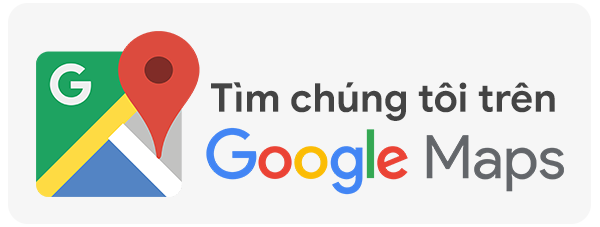Hướng dẫn sử dụng SYNC™ 3 trên xe Ford Ecosport
THÔNG TIN CHUNG
CẢNH BÁO
Lái xe trong tình trạng mất tập trung có thể gây mất khả năng điều khiển xe, gây va chạm và thương tích. Chúng tôi hết sức khuyến cáo bạn đặc biệt chú ý khi sử dụng bất kỳ thiết bị nào có thể làm mất tập trung vào giao thông. Nhiệm vụ chính của bạn là vận hành xe một cách an toàn. Chúng tôi khuyến cáo bạn không nên sử dụng bất kỳ thiết bị cầm tay nào khi đang lái xe và khuyến khích sử dụng các hệ thống điều khiển bằng giọng nói khi có thể. Đảm bảo bạn nắm được quy định pháp luật hiện hành của địa phương có thể ảnh hưởng đến việc sử dụng các thiết bị điện tử trong khi lái xe.
Tìm hiểu hệ thống của bạn
Hệ thống SYNC 3 cho phép bạn tương tác với một loạt tính năng sử dụng màn hình cảm ứng và lệnh điều khiển bằng giọng nói. Bằng cách tích hợp điện thoại đã bật Bluetooth, màn hình cảm ứng cung cấp tương tác dễ dàng với âm thanh, giải trí đa chức năng, định vị và các ứng dụng tương thích với SYNC 3 của điện thoại của bạn.
Sử dụng Màn hình cảm ứng
Để vận hành màn hình cảm ứng, bạn chỉ cần chạm vào mục hoặc tùy chọn bạn muốn chọn. Nút thay đổi màu sắc khi được chọn.
Bố cục SYNC 3 cho phép bạn nhanh chóng chọn tính năng mình muốn sử dụng.
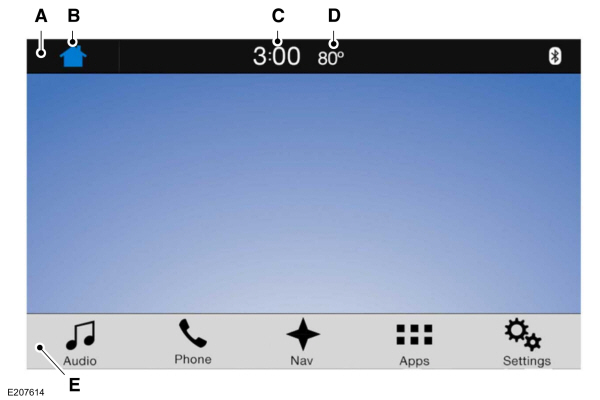
| Hạng mục | Mục menu | Hành động và Mô tả |
|---|---|---|
| A | Thanh trạng thái | Thanh này hiển thị các biểu tượng và thông báo liên quan tới các hoạt động của hệ thống hiện tại bao gồm lệnh điều khiển bằng giọng nói và các chức năng của điện thoại như tin nhắn văn bản. |
| B | Màn hình chính | Nút này có sẵn trên các màn hình chính. Nhấn nút sẽ đưa bạn tới chế độ xem màn hình chính. |
| C | Đồng hồ | Nút này hiển thị thời gian hiện tại. Bạn có thể chọn đồng hồ bằng tay hoặc điều khiển theo vị trí GPS của xe. |
| D | Nhiệt độ bên ngoài | Nút này hiển thị nhiệt độ bên ngoài hiện tại. |
| E | Thanh tính năng | Bạn có thể chạm vào bất kỳ nút nào trên thanh này để chọn một tính năng. |
Màn hình cảm ứng cho phép bạn truy cập nhanh vào tất cả tùy chọn tiện nghi, định vị, giao tiếp và giải trí. Sử dụng thanh trạng thái và tính năng, bạn có thể nhanh chóng chọn tính năng mình muốn sử dụng.
Ghi Chú: Hệ thống của bạn được trang bị tính năng cho phép bạn truy cập và điều khiển tính năng âm thanh trong vòng 60 phút sau khi bạn tắt khóa điện (và không mở cửa).
Thanh trạng thái
Biểu tượng bổ sung cũng hiển thị trong thanh trạng thái tùy vào thị trường, các tùy chọn của xe và hoạt động hiện tại. Nếu tính năng không hoạt động, biểu tượng không hiển thị. Một số biểu tượng nhất định có thể di chuyển về bên trái hoặc phải tùy thuộc vào tùy chọn nào đang hoạt động.
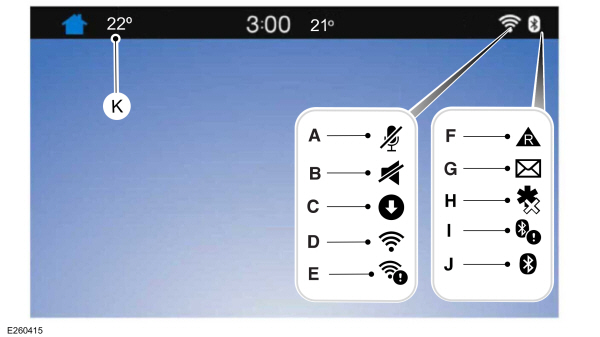
| Chú thích | Hạng mục | Mô tả |
|---|---|---|
| A | Tắt tiếng micrô | Biểu tượng này hiển thị khi micrô của điện thoại của bạn bị tắt tiếng. Người gọi không thể nghe thấy bạn. |
| B | Tắt tiếng | Biểu tượng này hiển thị khi bạn tắt tiếng hệ thống âm thanh. |
| C | Đang tải xuống | Biểu tượng này xuất hiện khi SYNC 3 đã nhận được cập nhật phần mềm. Nhấn vào biểu tượng sẽ hiển thị thêm chi tiết về phần mềm mới. |
| D | Wi-Fi | Biểu tượng này xuất hiện nếu mạng Wi-Fi được kết nối. |
| E | Wi-Fi nằm trong Phạm vi | Mạng Wi-Fi khả dụng nằm trong phạm vi. |
| F | Chuyển vùng | Biểu tượng này hiển thị khi điện thoại của bạn chuyển vùng. |
| G | Tin nhắn văn bản | Biểu tượng này hiển thị khi bạn nhận được tin nhắn văn bản trên điện thoại. |
| H | Hỗ trợ khẩn cấp (Nếu được trang bị) | Biểu tượng này hiển thị khi cài đặt Hỗ trợ khẩn cấp ở chế độ tắt và kết nối điện thoại với SYNC. |
| I | Cảnh báo Bluetooth Nếu khả dụng | Biểu tượng cảnh báo Bluetooth hiển thị khi có cảnh báo Bluetooth hoạt động. |
| J | Bluetooth | Biểu tượng này hiển thị để cho bạn thấy kết nối Bluetooth đang hoạt động. |
| K | Nhiệt độ bên người lái1 | Nút này hiển thị nhiệt độ do người lái chọn thông qua hệ thống điều hòa không khí. |
1Nếu được trang bị.
Thông báo cũng có thể xuất hiện trong thanh trạng thái để cung cấp cho bạn thông báo. Bạn có thể chọn thông báo để xem tính năng có liên quan.
Thanh tính năng
| Mục trong thanh tính năng | Các chức năng |
|---|---|
|
Audio |
Cho phép bạn điều khiển thiết bị đang phát trong xe của mình. Bạn có thể điều khiển tất cả các tính năng âm thanh, bao gồm radio và phát đa phương tiện qua một thiết bị Bluetooth hoặc qua kết nối USB. |
|
Phone |
Cho phép bạn thực hiện cuộc gọi, nhận cuộc gọi và truy cập danh bạ của thiết bị được kết nối. |
|
Navigation |
Cho phép bạn xem vị trí của xe trên bản đồ đường ảo, nhận chỉ dẫn lái xe tới điểm đến và tìm các điểm thường đến dọc theo lộ trình. |
| (Nếu được trang bị) | |
|
Mobile Apps |
Kết nối và điều khiển các ứng dụng tương thích với SYNC 3 chạy trên iPhone hoặc thiết bị Android của bạn. |
|
Settings |
Bạn có thể tùy chỉnh hệ thống với nhiều cài đặt khác nhau cho màn hình cảm ứng, tùy chọn tính năng và cách bạn muốn tương tác với xe. |
Vệ sinh màn hình cảm ứng
Bạn có thể lau dấu vân tay bằng tấm vải khô, sạch, mềm.
Nếu vết bẩn hoặc dấu vân tay vẫn còn trên màn hình, thoa một lượng nhỏ cồn lên vải và thử lau lại lần nữa.
Ghi Chú: Không sử dụng thuốc tẩy hoặc bất kỳ loại dung môi nào để vệ sinh màn hình cảm ứng.
Ghi Chú: Không đổ hoặc xịt cồn lên màn hình cảm ứng.
Sử dụng nhận dạng giọng nói
Sử dụng lệnh điều khiển bằng giọng nói cho phép bạn vẫn đặt tay lên vô lăng và tập trung quan sát khi lái xe. Hệ thống đưa ra các phản hồi tới người lái bằng các âm thanh, chỉ dẫn, các câu hỏi và xác nhận bằng lời nói tùy thuộc vào tình huống và mức độ tương tác được chọn (thiết lập nhận biết giọng nói).
Hệ thống cũng đặt các câu hỏi ngắn (lời nhắc xác nhận) khi không chắc chắn về yêu cầu của bạn hoặc khi có nhiều cách để đáp ứng yêu cầu của bạn.
Khi sử dụng lệnh điều khiển bằng giọng nói, từ và biểu tượng có thể xuất hiện ở thanh trạng thái biểu thị trạng trái của phiên lệnh điều khiển bằng giọng nói.
Sử dụng các nút trên vô lăng
Tùy thuộc vào xe và gói tùy chọn, bạn có thể sử dụng các nút điều khiển khác nhau trên vô lăng để tương tác với hệ thống màn hình cảm ứng theo nhiều cách khác nhau.
VOL: Điều chỉnh âm lượng của âm thanh đầu ra.
Giọng nói: Nhấn để bắt đầu phiên điều khiển bằng giọng nói. Nhấn lại để dừng lời nhắc bằng giọng nói và bắt đầu nói ngay. Nhấn và giữ để kết thúc phiên điều khiển bằng giọng nói.
TÌM TIẾP THEO:
- Khi đang ở chế độ radio, nhấn để tìm kiếm giữa các thiết lập sẵn trong bộ nhớ. Nhấn và giữ để tăng nhanh, cho tới khi bạn tìm thấy một đài phát bạn muốn nghe.
- Khi ở chế độ USB hoặc Âm thanh Bluetooth, nhấn để tìm kiếm trong các bài hát hoặc nhấn và giữ để tìm kiếm nhanh.
TÌM VỀ TRƯỚC:
- Khi đang ở chế độ radio, nhấn để tìm kiếm giữa các thiết lập sẵn trong bộ nhớ. Nhấn và giữ để giảm nhanh, cho tới khi bạn tìm thấy một đài phát bạn muốn nghe.
- Khi ở chế độ USB hoặc Âm thanh Bluetooth, nhấn để tìm kiếm trong các bài hát hoặc nhấn và giữ để tìm kiếm nhanh.
CHẤP NHẬN ĐIỆN THOẠI: Nhấn để trả lời cuộc gọi hoặc chuyển giữa các cuộc gọi.
TỪ CHỐI ĐIỆN THOẠI: Nhấn để kết thúc cuộc gọi hoặc từ chối cuộc gọi đến.
Ghi Chú: Trên một số đời máy, TÌM KIẾM TIẾP THEO có thể được kết hợp với TỪ CHỐI ĐIỆN THOẠI và TÌM KIẾM TRƯỚC có thể được kết hợp với CHẤP NHẬN ĐIỆN THOẠI.
Sử dụng các điều khiển của bạn ở mép màn hình
Tùy thuộc vào xe và gói tùy chọn, các điều khiển này cũng có thể xuất hiện trên cụm đồng hồ:
- Nguồn hoặc VOL: Nhấn để bật và tắt hệ thống âm thanh hoặc xoay để điều chỉnh âm lượng.
- Cài đặt âm thanh: Nhấn để truy cập cài đặt âm thanh.
- Tìm kiếm: Nhấn để tìm kiếm các đài phát hoặc các bài hát.
- Phát hoặc Tạm dừng: Nhấn để phát hoặc tạm dừng một bài hát.
- Dò: Xoay để dò các đài phát bằng tay.
- Hiển thị: Nhấn để chuyển bật hoặc tắt màn hình.
Hỗ trợ khẩn cấp
CẢNH BÁO
Hệ thống không tìm cách thực hiện cuộc gọi khẩn cấp, trừ khi bật cài đặt Hỗ trợ khẩn cấp trước tình huống va chạm. Việc này có thể làm chậm trễ thời gian phản ứng, do vậy, tăng nguy cơ bị thương tích nặng hoặc tử vong.
Không đợi Hỗ trợ khẩn cấp thực hiện cuộc gọi khẩn cấp nếu bạn có thể tự mình thực hiện. Quay số dịch vụ khẩn cấp ngay lập tức để tránh thời gian phản hồi bị chậm trễ. Nếu bạn không nghe thấy Hỗ trợ khẩn cấp trong vòng năm giây sau va chạm, thì hệ thống hoặc điện thoại có thể bị hỏng hoặc không hoạt động đúng chức năng.
Luôn đặt điện thoại ở vị trí chắc chắn bên trong xe để điện thoại không bị văng đi hoặc hư hỏng khi xảy ra tai nạn. Không làm như vậy có thể gây ra thương tích nghiêm trọng cho người hoặc làm hỏng điện thoại, có thể làm hạn chế khả năng hoạt động chính xác của chức năng Hỗ trợ khẩn cấp.
Ghi Chú: Tính năng Hỗ trợ khẩn cấp SYNC phải được bật trước khi xảy ra tai nạn.
Ghi Chú: Tính năng Hỗ trợ khẩn cấp SYNC chỉ hoạt động tại các vùng lãnh thổ hỗ trợ tính năng này.
Ghi Chú: Trước khi bật tính năng này, hãy đảm bảo bạn đọc Thông báo về tính riêng tư của Hỗ trợ khẩn cấp sau trong phần này để biết các thông tin quan trọng.
Ghi Chú: Nếu người dùng bất kỳ thiết lập Hỗ trợ khẩn cấp sang bật hoặc tắt, thiết lập đó sẽ áp dụng cho tất cả các điện thoại di động được ghép cặp. Nếu Hỗ trợ khẩn cấp bị tắt và điện thoại được kết nối với SYNC, một biểu tượng sẽ hiển thị trên thanh trạng thái.
Ghi Chú: Mỗi điện thoại đều hoạt động khác nhau. Mặc dù Hỗ trợ khẩn cấp SYNC hoạt động với hầu hết các điện thoại di động nhưng một số điện thoại có thể gặp khó khăn khi sử dụng tính năng này.
Nếu tai nạn làm bung túi khí (ngoại trừ túi khí ngang đầu gối và đai an toàn có thể bơm phồng phía sau [nếu được trang bị]) hoặc kích hoạt ngắt bơm nhiên liệu thì xe được trang bị SYNC có thể liên hệ với dịch vụ khẩn cấp bằng cách quay số Khẩn cấp thông qua điện thoại hỗ trợ Bluetooth được ghép cặp và kết nối. Bạn có thể tìm hiểu thêm về tính năng Hỗ trợ khẩn cấp bằng cách truy cập trang web dành cho khu vực của bạn.
Để bật và tắt tính năng Hỗ trợ khẩn cấp, vui lòng xem thông tin cài đặt.
Để đảm bảo tính năng Hỗ trợ khẩn cấp hoạt động chính xác:
- SYNC phải được cấp nguồn và hoạt động chính xác vào thời điểm tai nạn cũng như trong quá trình bật và sử dụng tính năng.
- Tính năng Hỗ trợ khẩn cấp phải được bật trước khi xảy ra tai nạn.
- Bạn phải ghép cặp và kết nối điện thoại di động tương thích và hỗ trợ Bluetooth với SYNC.
- Điện thoại hỗ trợ Bluetooth được kết nối phải có khả năng thực hiện và duy trì cuộc gọi đi tại thời điểm tai nạn.
- Điện thoại hỗ trợ Bluetooth được kết nối phải nằm trong vùng phủ sóng, mức năng lượng pin còn đủ và cường độ tín hiệu đủ mạnh.
- Xe của bạn phải dùng nguồn ắc quy và ở vùng lãnh thổ có hỗ trợ tính năng Hỗ trợ khẩn cấp.
Trong trường hợp va chạm
Không phải mọi tai nạn đều làm bung túi khi hoặc kích hoạt ngắt bơm nhiên liệu (yếu tố kích hoạt Hỗ trợ khẩn cấp). Nếu điện thoại di động được kết nối vẫn bị hỏng hoặc mất kết nối với SYNC khi tai nạn, SYNC sẽ tìm kiếm và cố gắng kết nối với bất kỳ điện thoại di động nào đã ghép cặp trước đây; SYNC sẽ tìm cách gọi cho dịch vụ khẩn cấp.
Trước khi thực hiện cuộc gọi:
- SYNC sẽ cho phép một khoảng thời gian ngắn (khoảng 10 giây) để hủy cuộc gọi. Nếu bạn không thể hủy cuộc gọi, SYNC sẽ tìm cách quay số Khẩn cấp.
- SYNC phát ra thông báo sau hoặc một thông báo tương tự: "SYNC sẽ cố gắng gọi cho dịch vụ Khẩn cấp, để hủy cuộc gọi, hãy nhấn Hủy trên màn hình của bạn hoặc nhấn và giữ nút điện thoại trên vô lăng của bạn".
Nếu bạn không hủy cuộc gọi và SYNC thực hiện cuộc gọi thành công, thông báo đã ghi âm sẵn được sẽ phát cho điện thoại viên dịch vụ Khẩn cấp và sau đó (những) người ngồi trên xe có thể nói chuyện với điện thoại viên. Hãy chuẩn bị sẵn sàng để cung cấp tên, số điện thoại và thông tin địa điểm của bạn ngay lập tức bởi vì không phải tất cả các hệ thống Khẩn cấp đều có thể nhận thông tin này bằng điện tử.
Hỗ trợ khẩn cấp có thể không hoạt động nếu
- Điện thoại di động của bạn hoặc phần cứng của Hỗ trợ khẩn cấp bị hỏng khi xảy ra tai nạn.
- Ắc quy xe hoặc hệ thống SYNC không có điện.
- (Các) điện thoại bị văng ra khỏi xe là điện thoại được ghép cặp và kết nối với hệ thống.
Thông báo về tính riêng tư trong hỗ trợ khẩn cấp
Khi bạn bật Hỗ trợ khẩn cấp, tính năng này có thể tiết lộ cho dịch vụ khẩn cấp rằng xe của bạn đã bị tai nạn khiến cho bung túi khí hoặc kích hoạt ngắt bơm nhiên liệu. Một số phiên bản hoặc bản cập nhật nhất định của Dịch vụ khẩn cấp cũng có thể tiết lộ cho điện thoại viên dịch vụ Khẩn cấp bằng điện tử hoặc bằng lời nói về vị trí xe hay các thông tin chi tiết khác về xe của bạn hoặc vụ tai nạn để hỗ trợ điện thoại viên dịch vụ Khẩn cấp cung cấp các dịch vụ khẩn cấp thích hợp nhất. Nếu bạn không muốn tiết lộ thông tin này, đừng bật tính năng đó.
Thông tin an toàn
CẢNH BÁO
Lái xe trong tình trạng mất tập trung có thể gây mất khả năng điều khiển xe, gây va chạm và thương tích. Chúng tôi hết sức khuyến cáo bạn đặc biệt chú ý khi sử dụng bất kỳ thiết bị nào có thể làm mất tập trung vào giao thông. Nhiệm vụ chính của bạn là vận hành xe một cách an toàn. Chúng tôi khuyến cáo bạn không nên sử dụng bất kỳ thiết bị cầm tay nào khi đang lái xe và khuyến khích sử dụng các hệ thống điều khiển bằng giọng nói khi có thể. Đảm bảo bạn nắm được quy định pháp luật hiện hành của địa phương có thể ảnh hưởng đến việc sử dụng các thiết bị điện tử trong khi lái xe.
- Không cố gắng bảo dưỡng hoặc sửa chữa hệ thống.Hãy để đại lý được ủy quyền kiểm tra xe của bạn.
- Không vận hành các thiết bị phát âm thanh nếu dây nguồn hoặc dây cáp bị đứt, tách vỏ cách điện hoặc bị hỏng. Đặt dây điện và cáp ra khỏi đường đi, để chúng không gây ảnh hưởng tới vận hành của bàn đạp, ghế, khoang xe hoặc khả năng lái xe an toàn.
- Không để các thiết bị đang phát trong xe trong các điều kiện khó khăn vì điều đó có thể làm hỏng các thiết bị. Xem hướng dẫn sử dụng thiết bị để biết thêm thông tin.
- Vì sự an toàn của bạn, một số chức năng SYNC 3 phụ thuộc vào tốc độ. Công dụng của chúng bị giới hạn khi xe của bạn đang di chuyển ở vận tốc dưới 5 km/h. Hãy đảm bảo rằng bạn đã xem lại hướng dẫn sử dụng thiết bị trước khi dùng với SYNC 3.
Các tính năng bị giới hạn tốc độ
Một số tính năng của hệ thống này có thể quá khó để sử dụng khi xe của bạn đang di chuyển, do đó chúng bị giới hạn sử dụng trừ khi xe của bạn đứng yên.
- Màn hình bao gồm nhiều thông tin, chẳng hạn như Điểm thường đến.
- Bất kỳ hành động nào yêu cầu bạn sử dụng bàn phím đều bị hạn chế, chẳng hạn như nhập thông tin về điểm đến định vị hoặc chỉnh sửa thông tin.
- Tất cả các danh sách đều có giới hạn do đó người dùng có thể xem ít mục nhập hơn (chẳng hạn như danh bạ điện thoại hoặc mục nhập cuộc gọi điện thoại gần đây).
Xem biểu đồ dưới đây để biết thêm các ví dụ cụ thể.
| Các tính năng bị giới hạn | |
|---|---|
| Điện thoại di động | Ghép cặp điện thoại Bluetooth. |
| Duyệt mục nhập danh sách bị giới hạn đối với danh bạ điện thoại và các cuộc gọi điện thoại gần đây. | |
| Chức năng hệ thống | Chỉnh sửa mã bàn phím. |
| Bật Chế độ nhận diện chủ nhân. | |
| Điều chỉnh cài đặt trong khi camera quan sát phía sau hoặc hỗ trợ đỗ xe chủ động đang hoạt động. | |
| Wi-Fi | Chỉnh sửa cài đặt Wi-Fi. |
| Chỉnh sửa danh sách mạng không dây. | |
| Kết nối với mạng Wi-Fi mới. | |
| Tin nhắn văn bản | Xem tin nhắn văn bản đã nhận. |
| Định vị (Nếu được trang bị) | Sử dụng bàn phím để nhập điểm đến. |
| Thêm hoặc chỉnh sửa mục nhập Điểm ưa thích định vị hoặc Khu vực cần tránh. | |
Tạo Tài khoản chủ sở hữu SYNC
Tại sao tôi cần tài khoản chủ sở hữu SYNC?
- Cần cập nhật thông tin về phần mềm mới nhất và các tính năng được kết nối.
- Truy cập dịch vụ hỗ trợ khách hàng nếu bạn có bất kỳ câu hỏi nào.
- Duy trì quyền tài khoản.
Truy cập trang web để đăng ký.
| Trang web |
|---|
| www.fordsync.com |
Ghi Chú: Tính năng này có thể không khả dụng tại một số thị trường.
Cập nhật hệ thống của bạn
Bạn có thể chọn tải bản cập nhật xuống ổ USB hoặc sử dụng Wi-Fi để cung cấp các bản cập nhật tự động.
Cập nhật USB
Để sử dụng cập nhật USB, bạn cần đăng nhập vào tài khoản chủ sở hữu của mình và truy cập trang cập nhật phần mềm SYNC.
| Trang web |
|---|
| www.fordsync.com |
Ghi Chú: Tính năng này có thể không khả dụng tại một số thị trường.
Trang web thông báo cho bạn nếu có bản cập nhật. Sau đó, bạn có thể chọn tải xuống bản cập nhật.
Bạn sẽ cần ổ USB trống. Vui lòng xem trang web để biết các yêu cầu tối thiểu. Sau khi bạn đã cắm ổ USB vào máy tính, hãy chọn bắt đầu tải xuống. Thực hiện theo các hướng dẫn được cung cấp để tải tập tin xuống ổ USB.
Quá trình cài đặt hầu hết các tập tin diễn ra ở dạng chạy nền và không làm gián đoạn việc sử dụng hệ thống của bạn. Không thể cài đặt các bản cập nhật định vị (nếu có trang bị) ở dạng chạy nền sau do tập tin quá lớn.
Để cài đặt bản cập nhật trong xe của bạn, hãy rút bất kỳ thiết bị nào được cắm vào các cổng USB và cắm ổ USB chứa bản cập nhật vào. Khi ổ USB được cắm vào, cài đặt sẽ bắt đầu ngay lập tức. Sau khi cài đặt thành công, bản cập nhật sẽ có sẵn trong lần khởi động xe tiếp theo.
Khi cài đặt xong, cắm lại ổ USB vào máy tính để báo cáo cập nhật. Đăng nhập vào tài khoản chủ sở hữu của bạn và quay lại trang cập nhật phần mềm SYNC rồi xác nhận rằng bạn đã cài đặt bản cập nhật. Cắm ổ USB được dùng cho bản cập nhật vào máy tính và chọn báo cáo cập nhật của bạn. Trang web cập nhật bản ghi của bạn để phản ánh phiên bản phần mềm hiện tại.
Cập nhật qua Wi-Fi
Để cập nhật Hệ thống của bạn qua Wi-Fi, xe của bạn phải nằm trong phạm vi của điểm truy cập Wi-Fi. Có thể tính phí dữ liệu.
Để kết nối hệ thống của bạn với Wi-Fi, chọn:
| Mục menu | |
|---|---|
|
Settings |
|
|
Wi-Fi |
|
|
Available Wi-Fi Networks |
Sau đó, bạn có thể chọn mạng Wi-Fi của bạn. Bạn có thể phải nhập mã bảo mật nếu mạng được bảo mật. Hệ thống xác nhận khi đã kết nối với mạng. |
Bạn cũng phải cấp quyền cho hệ thống để cập nhật tự động. Khi giao xe, Hệ thống có thể hỏi bạn xem bạn có muốn sử dụng tính năng cập nhật tự động hay không. Nếu bạn đồng ý cập nhật tự động, bạn có thể nhấn OK để xác nhận. Nếu lựa chọn này không xuất hiện khi giao xe, bạn có thể truy cập lựa chọn này qua Cài đặt chung. Bạn cũng có thể tiến hành cài đặt lại gốc.
Nếu bạn muốn bật tính năng này sau, chọn:
| Mục menu | |
|---|---|
|
Settings |
|
|
General |
|
|
Automatic System Updates |
Từ menu này, bạn có thể bật cập nhật tự động. Nếu bạn chưa thực hiện xong, hệ thống sẽ nhắc bạn thiết lập kết nối Wi-Fi khi bạn bật tính năng này. |
Khi Wi-Fi và cập nhật tự động được bật, hệ thống của bạn sẽ kiểm tra định kỳ các cập nhật phần mềm. Nếu có sẵn phiên bản mới, hệ thống sẽ tải xuống vào thời điểm đó. Tải xuống phần mềm có thể mất tối đa 30 phút sau khi bạn đã tắt khóa điện của xe. Các cập nhật không làm gián đoạn việc sử dụng bình thường hệ thống SYNC 3 của bạn. Nếu quá trình tải xuống không hoàn thành vì bất kỳ lý do nào, quá trình tải xuống sẽ tiếp tục tại nơi đã dừng lại khi hệ thống kết nối Wi-Fi lần tiếp theo. Khi kích hoạt bản cập nhật, một biểu ngữ hiển thị trên màn hình cảm ứng thông báo về việc cập nhật hệ thống. Chọn biểu tượng để xem chi tiết hơn. Biểu tượng này hiển thị cho hai chu kỳ bật/tắt khóa điện.
Để tắt tính năng này:
| Mục menu | |
|---|---|
|
Settings |
|
|
General |
|
|
Automatic System Updates |
Trong lựa chọn menu này, bạn có thể thay đổi lựa chọn cập nhật tự động sang TẮT. |
Thông tin riêng tư
Khi bạn kết nối điện thoại di động với SYNC 3, hệ thống sẽ tạo một hồ sơ trong xe liên kết với điện thoại di động đó. Hồ sơ này giúp cung cấp cho bạn nhiều tính năng di động hơn và vận hành hiệu quả hơn. Ngoài ra, hồ sơ này có thể chứa dữ liệu về danh bạ điện thoại di động, tin nhắn (đã đọc và chưa đọc) và lịch sử cuộc gọi, bao gồm cả lịch sử các cuộc gọi khi điện thoại chưa được kết nối với hệ thống. Ngoài ra, nếu bạn kết nối với một thiết bị phương tiện giải trí, hệ thống sẽ tạo và duy trì một chỉ mục cho nội dung giải trí được hỗ trợ. Hệ thống cũng ghi lại một bản ghi chẩn đoán ngắn của tất cả hoạt động gần đây của hệ thống trong khoảng 10 phút. Hồ sơ bản ghi và các dữ liệu của hệ thống có thể được sử dụng để cải thiện hệ thống và chẩn đoán bất cứ vấn đề nào có thể xảy ra.
Hồ sơ di động, chỉ mục thiết bị phương tiện giải trí và bản ghi chẩn đoán sẽ được lưu lại trên xe trừ khi bạn xóa đi và chỉ có thể truy cập được trên xe khi kết nối điện thoại di động hoặc thiết bị giải trí.
Nếu bạn không còn định sử dụng hệ thống hoặc xe của mình nữa thì chúng tôi khuyên bạn nên tiến hành Cài đặt lại gốc để xóa tất cả thông tin được lưu trữ. Bạn có thể tìm thấy thêm thông tin về Cài đặt lại gốc trong Cài đặt chung. Không thể truy cập dữ liệu hệ thống nếu không có thiết bị đặc biệt và truy cập vào mô-đun SYNC 3 của xe bạn. Ford Motor Company không truy cập vào dữ liệu hệ thống vì bất kỳ mục đích nào trừ khi có sự đồng ý vắng mặt, lệnh của tòa án, yêu cầu thi hành luật pháp, cơ quan chính phủ khác, hoặc bên thứ ba hoạt động với đầy đủ thẩm quyền hợp pháp. Các bên khác có thể tìm kiếm để truy cập thông tin mà không phụ thuộc vào Ford Motor Company.
SỬ DỤNG CHỨC NĂNG NHẬN DIỆN GIỌNG NÓI TRÊN FORD ECOSPORT
Hệ thống SYNC 3 cho phép bạn sử dụng lệnh điều khiển bằng giọng nói để điều khiển các tính năng như âm thanh và điều hòa không khí. Khi sử dụng lệnh điều khiển bằng giọng nói, bạn có thể đặt tay lên vô lăng và tập trung nhìn đường.
Bạn có thể truy cập từng tính năng được điều khiển bằng SYNC 3 qua nhiều lệnh khác nhau
 Để kích hoạt các lệnh điều khiển bằng giọng nói của SYNC 3, hãy ấn nút điều khiển bằng giọng nói trên vô lăng và đợi lời nhắc.
Để kích hoạt các lệnh điều khiển bằng giọng nói của SYNC 3, hãy ấn nút điều khiển bằng giọng nói trên vô lăng và đợi lời nhắc.
___ là một danh sách động, có nghĩa là đó có thể là tên của bất kỳ nội dung gì, chẳng hạn như nghệ sĩ, tên người liên lạc hoặc số điện thoại. Ngữ cảnh và mô tả của lệnh sẽ cho bạn biết nội dung cần nói cho tùy chọn linh động này.
Có một số lệnh hoạt động với mọi tính năng, những lệnh này là:
| Lệnh điều khiển bằng giọng nói | Hành động và Mô tả |
|---|---|
|
Main menu |
Đưa bạn đến menu chính. |
|
Back |
Đưa bạn quay lại màn hình chính. |
|
Cancel |
Kết thúc chế độ điều khiển bằng giọng nói. |
|
List of commands |
Cung cấp cho bạn danh sách các lệnh điều khiển bằng giọng nói có thể có. |
|
___ List of Commands |
Bạn có thể đặt tên cho bất kỳ tính năng nào và hệ thống sẽ cung cấp cho bạn một danh sách các lệnh khả dụng cho tính năng đó. Ví dụ: bạn có thể nói: |
| Các lệnh bằng giọng nói cho điện thoại | |
| Danh sách các lệnh điều hướng (Nếu được trang bị) | |
|
Next Page |
Bạn có thể sử dụng lệnh này để xem trang tùy chọn tiếp theo trên bất kỳ màn hình nào có cung cấp nhiều trang lựa chọn. |
|
Previous page |
Bạn có thể sử dụng lệnh này để xem trang tùy chọn trước đó trên bất kỳ màn hình nào có cung cấp nhiều trang lựa chọn. |
|
Help |
Cung cấp cho bạn các lệnh có sẵn mà bạn có thể sử dụng trên màn hình hiện tại. |
Dưới đây là một số lệnh phổ biến nhất cho từng tính năng của SYNC 3.
Các lệnh điều khiển bằng giọng nói cho âm thanh
___ là một danh sách động, có nghĩa là đối với các lệnh điều khiển bằng giọng nói cho âm thanh, đó có thể là tên của kênh Sirius hoặc số kênh, số tần số radio hoặc tên nghệ sĩ, album, bài hát hoặc thể loại.
Để điều khiển các tính năng thiết bị nghe nhìn, nhấn nút điều khiển bằng giọng nói và khi được nhắc, hãy nói:
| Lệnh điều khiển bằng giọng nói | Mô tả | |
|---|---|---|
| DAB1 | Cho phép bạn dò đến một tần số FM hoặc AM cụ thể chẳng hạn như "88,7 FM" hoặc "1580 AM". | |
|
AM ___ |
||
|
FM ___ |
||
|
Bluetooth Audio |
Cho phép bạn nghe nhạc trên thiết bị kết nối Bluetooth. | |
|
USB |
Cho phép bạn nghe nhạc trên thiết bị kết nối USB. | |
|
Play Genre ___ |
Chỉ riêng với âm thanh USB, bạn có thể nói tên của nghệ sĩ, album, bài hát hoặc thể loại để nghe lựa chọn đó. Hệ thống của bạn phải hoàn tất tạo trình đơn thông tin âm nhạc trước khi tùy chọn này khả dụng. Ví dụ: bạn có thể nói "Play artist, The Beatles" hoặc "Play song, Penny Lane". | |
|
Play Playlist ___ |
||
|
Play Artist ___ |
||
|
Play Album ___ |
||
|
Play Podcast ___ |
||
|
Play Song ___ |
||
|
Play Audiobook ___ |
||
|
Browse ___ |
Chỉ riêng với âm thanh USB, bạn có thể nói tên của nghệ sĩ, album hoặc thể loại để duyệt theo lựa chọn đó. Hệ thống của bạn phải hoàn tất tạo trình đơn thông tin âm nhạc trước khi tùy chọn này khả dụng. Ví dụ: bạn có thể nói "Browse The Beatles" hoặc "Browse folk". | |
1Nếu được trang bị.
Các lệnh bằng giọng nói cho điện thoại
Ghép cặp điện thoại
Bạn có thể sử dụng lệnh điều khiển bằng giọng nói để kết nối điện thoại di động hỗ trợ Bluetooth với hệ thống.
Để ghép cặp điện thoại của bạn, nhấn nút điều khiển bằng giọng nói và khi được nhắc, hãy nói:
| Lệnh điều khiển bằng giọng nói | Mô tả | |||
|---|---|---|---|---|
|
Pair Phone |
Làm theo hướng dẫn trên màn hình để hoàn tất quá trình ghép cặp. | |||
Thực hiện cuộc gọi
___ là một danh sách động, có nghĩa là đối với các lệnh điều khiển bằng giọng nói cho điện thoại, đó có thể là tên người liên lạc bạn muốn gọi hoặc số điện thoại bạn muốn quay số.
Nhấn nút điều khiển bằng giọng nói và nói câu lệnh tương tự như sau:
| Lệnh điều khiển bằng giọng nói | Mô tả |
|---|---|
|
Call ___ |
Cho phép bạn gọi cho một người liên lạc cụ thể từ danh bạ điện thoại của bạn chẳng hạn như "Call Jenny". |
|
Call ___ at ___ |
Cho phép bạn gọi cho một người liên lạc cụ thể từ danh bạ điện thoại của bạn tại một vị trí cụ thể chẳng hạn như "Call Jenny at Home". |
|
Dial ___ |
Cho phép bạn quay số cụ thể, chẳng hạn như “Dial 867-5309”. |
Vui lòng đảm bảo rằng bạn nói chính xác tên người liên lạc như tên xuất hiện trong danh bạ của bạn.
Sau khi bạn đã cung cấp số điện thoại, bạn có thể nói các lệnh sau:
| Lệnh điều khiển bằng giọng nói | Mô tả |
|---|---|
| <0-9> | Nếu bạn chưa nhập số điện thoại đầy đủ bằng lệnh đầu tiên, bạn có thể tiếp tục nói số điện thoại này. |
|
Dial |
Yêu cầu SYNC 3 gọi điện thoại. |
|
Delete |
Yêu cầu SYNC 3 xóa một vài số cuối cùng của số điện thoại đã cung cấp. |
|
Clear |
Yêu cầu SYNC 3 xóa toàn bộ số điện thoại. |
Lệnh điều khiển bằng giọng nói cho tin nhắn văn bản
Để truy cập tùy chọn tin nhắn văn bản, nhấn nút điều khiển bằng giọng nói và nói:
| Lệnh điều khiển bằng giọng nói | Mô tả |
|---|---|
|
Listen to Message |
|
|
Listen to text message ___ |
Bạn có thể nói số điện thoại của tin nhắn bạn muốn nghe. |
|
Reply to Message |
|
Các lệnh dẫn đường bằng giọng nói
Đặt điểm đến
Bạn có thể sử dụng bất kỳ lệnh nào sau đây để đặt điểm đến hoặc tìm địa điểm ưa thích.
___ là một danh sách động, có nghĩa là đối với các lệnh điều khiển bằng giọng nói cho hệ thống định vị, đó có thể là một danh mục POI hoặc địa chỉ.
Bạn có thể tìm thấy địa chỉ, địa điểm ưa thích (POI) hoặc tìm kiếm địa điểm ưa thích theo danh mục:
| Lệnh điều khiển bằng giọng nói | Mô tả |
|---|---|
|
Find an Address |
Cho phép bạn vào chức năng tìm kiếm địa chỉ. |
|
Find a ___ |
Nói rõ tên của danh mục POI bạn muốn tìm kiếm, chẳng hạn như "Find restaurants". |
|
Find POI |
Cho phép bạn vào chức năng tìm kiếm POI. |
|
Find Intersection |
Cho phép bạn vào chức năng tìm kiếm đường giao nhau. |
|
Destination Nearest ___ |
Nói rõ tên của danh mục POI bạn muốn tìm kiếm ở gần đó, chẳng hạn như "Destination nearest restaurants". |
|
Destination Previous Destination |
Cho phép bạn xem danh sách các điểm đến trước đây của bạn. |
|
Destination Home |
Cho phép bạn xác định tuyến đường đến địa chỉ nhà của mình. |
Ngoài ra, bạn có thể nói các lệnh này khi lộ trình đang hoạt động:
| Lệnh điều khiển bằng giọng nói | Mô tả |
|---|---|
|
Cancel route |
Hủy lộ trình hiện tại. |
|
Detour |
Cho phép bạn chọn một lộ trình thay thế. |
|
Repeat Instruction |
Lặp lại lời nhắc hướng dẫn cuối cùng. |
|
Show Route |
Lặp lại lời nhắc hướng dẫn cuối cùng. |
|
Where Am I |
Cung cấp vị trí hiện tại. |
|
Zoom In |
Cho phép bạn phóng to trên bản đồ. |
|
Zoom out |
Cho phép bạn thu nhỏ từ bản đồ. |
Lệnh điều khiển bằng giọng nói cho ứng dụng di động
Các lệnh điều khiển bằng giọng nói sau luôn có sẵn:
| Lệnh điều khiển bằng giọng nói | Mô tả |
|---|---|
|
Mobile Apps |
SYNC 3 sẽ nhắc bạn nói tên ứng dụng để khởi động ứng dụng trên SYNC 3. |
|
List Mobile Apps |
SYNC 3 sẽ liệt kê tất cả các Ứng dụng di động hiện có sẵn. |
|
Find Mobile Apps |
SYNC 3 sẽ tìm kiếm và kết nối (các) ứng dụng tương thích chạy trên thiết bị di động của bạn. |
Ngoài ra còn có các lệnh điều khiển bằng giọng nói mà bạn có thể sử dụng khi (các) ứng dụng được kết nối với SYNC 3:
| Lệnh điều khiển bằng giọng nói | Mô tả |
|---|---|
| Nói tên ứng dụng | Bạn có thể nói tên bất kỳ ứng dụng di động để khởi động ứng dụng di động trên SYNC 3 vào bất kỳ lúc nào. |
| Nói tên ứng dụng, sau đó là help | SYNC 3 sẽ liệt kê các lệnh điều khiển bằng giọng nói có sẵn cho ứng dụng cụ thể nếu ứng dụng đang chạy trên SYNC 3. |
Lệnh cài đặt bằng giọng nói
Bạn có thể nói các lệnh sau để truy cập các cài đặt điều khiển bằng giọng nói:
| Lệnh điều khiển bằng giọng nói | Mô tả |
|---|---|
|
Voice Settings |
Cho phép bạn vào chức năng cài đặt điều khiển bằng giọng nói. |
|
Interaction Mode Standard |
Cài đặt nhắc tiêu chuẩn với các lời nhắc dài hơn. |
|
Interaction Mode Advanced |
Cài đặt nhắc nâng cao với các lời nhắc ngắn hơn. |
|
Phone Confirmation On |
Cho phép hệ thống xác nhận trước khi gọi điện thoại. |
|
Phone Confirmation Off |
Hệ thống không xác nhận trước khi gọi điện thoại. |
|
Voice Command Lists On |
Hệ thống hiển thị một danh sách ngắn các lệnh có sẵn. |
|
Voice Command Lists Off |
Hệ thống không hiển thị danh sách các lệnh. |
Bạn có thể sử dụng điều chỉnh âm lượng để chỉnh âm lượng của lời nhắc bằng giọng nói từ hệ thống. Khi lời nhắc hoạt động, chỉnh điều khiển âm lượng lên hoặc xuống đến thiết lập bạn muốn.
Ghi Chú: Tùy thuộc vào thiết lập điều hòa không khí hiện tại, tốc độ quạt có thể tự động giảm trong khi ra lệnh điều khiển bằng giọng nói hoặc trong khi gọi và nhận cuộc gọi qua SYNC để giảm tiếng ồn xung quanh bên trong xe. Tốc độ quạt tự động trở về hoạt động bình thường khi phiên điều khiển bằng giọng nói kết thúc. Bạn cũng có thể điều chỉnh tốc độ quạt bình thường trong một phiên điều khiển bằng giọng nói đơn giản bằng cách nhấn nút quạt (hoặc bật nút quay quạt) để tăng hoặc giảm tốc độ quạt đến mức cài đặt bạn mong muốn.Để tắt tính năng giảm tốc độ quạt tự động này trong các phiên điều khiển bằng giọng nói, hãy nhấn và giữ đồng thời nút AC và các nút không khí tuần hoàn (trên chốt điều khiển không khí). Sau đó, nhả các nút và tăng tốc độ quạt trong 2 giây. Để bật lại tính năng này, hãy lặp lại trình tự trên.
GIẢI TRÍ TRÊN XE FORD ECOSPORT
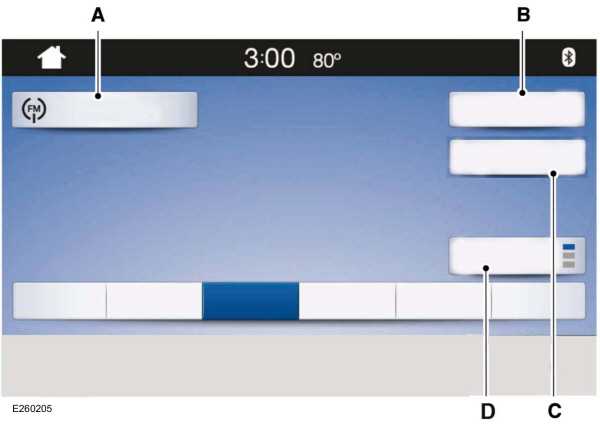
| Thông báo | Thông báo và mô tả |
|---|---|
| A |
Sources |
| B | Duyệt1 |
| C |
Direct Tune |
| D |
Presets |
1Nếu được trang bị.
Những tùy chọn này có thể bao gồm:
| Hạng mục | Mô tả |
|---|---|
|
Direct Tune |
Một cửa sổ bật lên xuất hiện, cho phép bạn gõ tần số đài phát. |
|
Traffic (TA) |
Cho phép bạn bật và tắt Thông báo giao thông. |
| Stations | Danh sách tất cả đài phát thanh radio khả dụng xuất hiện. Bạn có thể chọn đài bằng cách nhấn vào bất kỳ mục nhập danh sách nào trên màn hình cảm ứng. Để có nhiều mục nhập hơn, bạn có thể cuộn xuống bằng mũi tên lên và xuống, thanh trượt hoặc bằng cách trượt xuống danh sách. |
Bạn có thể truy cập các tùy chọn này bằng màn hình cảm ứng hoặc lệnh điều khiển bằng giọng nói.
Nguồn
Nhấn nút này để chọn nguồn thiết bị nghe nhìn bạn muốn nghe.
| Mục menu | |
|---|---|
| DAB1 | |
|
AM |
|
|
FM |
|
| USB | Tên của USB được cắm vào sẽ hiển thị tại đây. |
|
Bluetooth Stereo |
|
|
Apps |
Nếu bạn có các ứng dụng tương thích SYNC 3 trên điện thoại thông minh được kết nối, chúng sẽ hiển thị tại đây dưới dạng các lựa chọn nguồn cá nhân. |
1Nếu được trang bị.
Radio AM/FM/DAB
Dò đài phát
Bạn có thể sử dụng các điều khiển dò hoặc tìm kiếm trên điều khiển radio gắn ngoài để chọn đài phát.
Để dò đài phát bằng màn hình cảm ứng, chọn:
| Mục menu |
|---|
|
Direct Tune |
Một cửa sổ bật lên xuất hiện, cho phép bạn nhập tần số của đài phát. Bạn chỉ có thể nhập một đài phát hợp lệ cho thiết bị nguồn bạn hiện đang nghe.
Bạn có thể nhấn nút xóa lùi để xóa số đã nhập trước.
Sau khi bạn đã nhập các số gọi của đài phát, bạn có thể chọn:
| Mục menu | Hành động và mô tả |
|---|---|
|
Enter |
Nhấn để bắt đầu phát đài bạn đã nhập. |
|
Cancel |
Nhấn để thoát mà không thay đổi đài phát. |
Thiết lập sẵn
Để đặt một thiết lập sẵn mới, dò đến đài phát, sau đó nhấn và giữ một trong các nút thiết lập sẵn bộ nhớ. Âm thanh tắt tiếng trong thời gian ngắn trong khi hệ thống lưu đài phát và sau đó bật lại.
Có hai dải tần thiết lập sẵn khả dụng cho AM và ba dải tần cho FM. Để truy cập các thiết lập sẵn khác, nhấn nút thiết lập sẵn. Hiển thị trên nút thiết lập sẵn cho biết dải tần của các thiết lập sẵn bạn hiện đang xem.
CD
Khi bạn chọn nguồn này, hệ thống sẽ trở lại màn hình âm thanh chính. Thông tin âm thanh hiện tại xuất hiện trên màn hình.
Các nút sau cũng khả dụng:
| Hạng mục | Mô tả | |
|---|---|---|
|
Browse |
Bạn có thể sử dụng nút duyệt để chọn bài. | |
|
Repeat |
Chọn nút này và một số 1 nhỏ hiển thị để cho biết bài được cài đặt phát lặp lại. Đối với CD MP3, nút này cho phép bạn chuyển đổi qua lại giữa tắt phát lặp lại, phát lặp lại một bài (một số 1 nhỏ hiển thị) và phát lặp lại thư mục hiện tại (một thư mục nhỏ hiển thị). | |
| Shuffle | Chọn biểu tượng trộn bài để phát âm thanh trên đĩa theo thứ tự ngẫu nhiên. | |
Bạn có thể chọn nút TÌM KIẾM tiếp theo, TÌM KIẾM trước, dừng hoặc phát để điều khiển phát lại âm thanh.
Bluetooth Stereo hoặc USB
Bluetooth Stereo và USB cho phép bạn truy cập thiết bị nghe nhìn mà bạn lưu trữ trên thiết bị Bluetooth hoặc thiết bị USB chẳng hạn như âm nhạc, chức năng đọc sách hoặc chương trình radio.
Các nút sau cũng khả dụng cho Bluetooth và USB:
| Nút | Chức năng | |
|---|---|---|
|
Repeat |
Nhấn nút phát lặp lại sẽ chuyển đổi cài đặt phát lặp lại qua ba chế độ: tắt phát lặp lại (nút không phát sáng), phát lặp lại tất cả (nút phát sáng) và phát lặp lại bài (nút phát sáng với một số 1 nhỏ). | |
| Shuffle | Phát bài theo thứ tự ngẫu nhiên. | |
Bạn có thể sử dụng các nút tiến, lùi, phát hoặc tạm dừng để điều khiển phát lại âm thanh.
Để biết thêm thông tin về bài đang phát hiện tại, nhấn ảnh bìa hoặc nút Thông tin.
Đối với một số thiết bị, SYNC 3 có thể cung cấp các nút bỏ qua 30 giây khi bạn nghe chức năng đọc sách hoặc chương trình radio. Các nút này cho phép bạn tua đi hoặc tua lại trong bài.
Trong khi phát âm thanh từ thiết bị USB, bạn có thể tìm kiếm nhạc nhất định bằng cách chọn như sau:
| Nút | Chức năng |
|---|---|
|
Browse |
Nếu có, hiển thị danh sách bài trong danh sách nhạc Đang phát. |
|
New Search |
Tùy chọn có sẵn trong khi duyệt lướt qua cho phép bạn phát tất cả các bài hoặc lọc thiết bị nghe nhìn có sẵn thành một trong các danh mục bên dưới. |
|
Play all |
|
| Playlists | |
|
Artists |
|
| Albums | |
| Songs | |
| Genres | |
| Podcasts | |
| Audio Books | |
| Composers | |
|
A-Z Jump |
Nút này cho phép bạn chọn một chữ cái cụ thể để xem trong danh mục bạn đang duyệt. |
| Explore Device | Nếu có, tùy chọn này sẽ cho phép bạn duyệt qua thư mục và tập tin trên thiết bị USB của bạn. |
Cổng USB
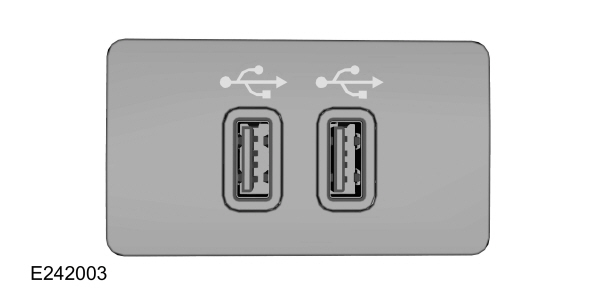
Cổng USB nằm trong bảng điều khiển trung tâm hoặc phía sau một cửa truy cập nhỏ trên cụm đồng hồ.
Tính năng này cho phép bạn cắm vào thiết bị USB, thẻ nhớ, ổ flash hoặc ổ đĩa USB và sạc thiết bị nếu chúng hỗ trợ tính năng này.
Chọn tùy chọn này để phát âm thanh từ thiết bị USB của bạn.
Ứng dụng
Hệ thống hỗ trợ sử dụng một số ứng dụng âm thanh nhất định chẳng hạn như iHeartRadio thông qua USB hoặc thiết bị hỗ trợ Bluetooth.
Mỗi ứng dụng cung cấp cho bạn các tùy chọn khác nhau trên màn hình tùy thuộc vào nội dung của ứng dụng.
Các trình phát thiết bị nghe nhìn, định dạng và thông tin siêu dữ liệu được hỗ trợ
Hệ thống có khả năng kết nối với hầu hết thiết bị phát nhạc số bao gồm: iPod, iPhone và phần lớn ổ USB.
Các định dạng âm thanh được hỗ trợ bao gồm MP3, WMA, WAV, AAC và FLAC.
Các phần mở rộng tập tin âm thanh được hỗ trợ bao gồm MP3, WMA, WAV, M4A, M4B, AAC và FLAC.
Các hệ thống tập tin USB được hỗ trợ bao gồm: FAT, exFAT và NTFS.
SYNC 3 cũng có thể sắp xếp thiết bị nghe nhìn từ thiết bị USB của bạn bằng thẻ siêu dữ liệu. Các thẻ siêu dữ liệu, là các mã định danh phần mềm có tính mô tả được gán vào trong tập tin thiết bị nghe nhìn, cung cấp thông tin về tập tin.
Nếu các tập tin thiết bị nghe nhìn được tạo trình đơn thông tin âm nhạc không chứa thông tin được ghi vào trong các thẻ siêu dữ liệu này, SYNC 3 có thể phân loại thẻ siêu dữ liệu trống là chưa biết.
SYNC 3 có thể tạo trình đơn thông tin âm nhạc lên tới 50.000 bài hát/thiết bị USB cho tối đa 10 thiết bị.
ĐIỆN THOẠI TRÊN FORD ECOSPORT
CẢNH BÁO
Lái xe trong tình trạng mất tập trung có thể gây mất khả năng điều khiển xe, gây va chạm và thương tích. Chúng tôi hết sức khuyến cáo bạn đặc biệt chú ý khi sử dụng bất kỳ thiết bị nào có thể làm mất tập trung vào giao thông. Nhiệm vụ chính của bạn là vận hành xe một cách an toàn. Chúng tôi khuyến cáo không sử dụng bất kỳ thiết bị cầm tay nào khi đang lái xe và khuyến khích sử dụng các hệ thống điều khiển bằng giọng nói khi có thể. Đảm bảo bạn nắm được luật sở tại có thể ảnh hưởng đến việc sử dụng các thiết bị điện tử trong khi lái xe.
Gọi điện thoại rảnh tay là một trong những tính năng chính của hệ thống. Sau khi bạn ghép cặp điện thoại di động của mình, bạn có thể truy cập nhiều tùy chọn sử dụng màn hình cảm ứng hoặc lệnh điều khiển bằng giọng nói. Mặc dù hệ thống hỗ trợ một loạt các tính năng, nhiều tính năng phụ thuộc vào chức năng của điện thoại di động của bạn.
Ghép cặp điện thoại di động trong lần đầu tiên
Ghép điện thoại có chức năng Bluetooth với hệ thống, trước khi dùng chức năng trong chế độ rảnh tay.
Bật Bluetooth trên thiết bị để bắt đầu ghép.Xem hướng dẫn sử dụng điện thoại, nếu cần.
Để thêm điện thoại, chọn:
| Mục menu |
|---|
|
Add device |
- Thực hiện theo các hướng dẫn trên màn hình.
- Một lời nhắc sẽ cảnh báo bạn tìm hệ thống trên điện thoại.
- Chọn tên hãng và mẫu xe khi thông tin này hiển thị trên điện thoại.
- Xác nhận rằng một số gồm sáu chữ số xuất hiện trên điện thoại của bạn giống với số gồm sáu chữ số trên màn hình.
- Màn hình cảm ứng cho biết thời điểm ghép cặp thành công.
- Điện thoại có thể nhắc bạn cấp quyền cho hệ thống để truy cập thông tin. Để kiểm tra tính tương thích của điện thoại, hãy xem hướng dẫn sử dụng điện thoại hoặc truy cập trang web.
Ngoài ra, để thêm điện thoại, chọn:
| Mục menu |
|---|
|
Add device |
| Sau đó chọn: |
|
Discover Other Bluetooth Devices |
- Thực hiện theo các hướng dẫn trên màn hình.
- Chọn tên điện thoại khi tên xuất hiện trên màn hình cảm ứng.
- Xác nhận rằng một số gồm sáu chữ số xuất hiện trên điện thoại của bạn giống với số gồm sáu chữ số trên màn hình.
- Màn hình cảm ứng cho biết thời điểm ghép cặp thành công.
- Điện thoại có thể nhắc bạn cấp quyền cho hệ thống để truy cập thông tin. Để kiểm tra tính tương thích của điện thoại, hãy xem hướng dẫn sử dụng điện thoại hoặc truy cập trang web.
Ở mức tối thiểu, hầu hết điện thoại di động đều có công nghệ không dây Bluetooth hỗ trợ các chức năng sau:
- Trả lời cuộc gọi đến.
- Kết thúc cuộc gọi.
- Quay số.
- Thông báo cuộc gọi chờ.
- Nhận dạng người gọi.
Các tính năng khác, chẳng hạn như gửi tin nhắn văn bản bằng Bluetooth và tự động tải danh bạ, đều là các tính năng phụ thuộc vào điện thoại của bạn.
Menu điện thoại
Menu này trở nên khả dụng sau khi ghép cặp điện thoại.
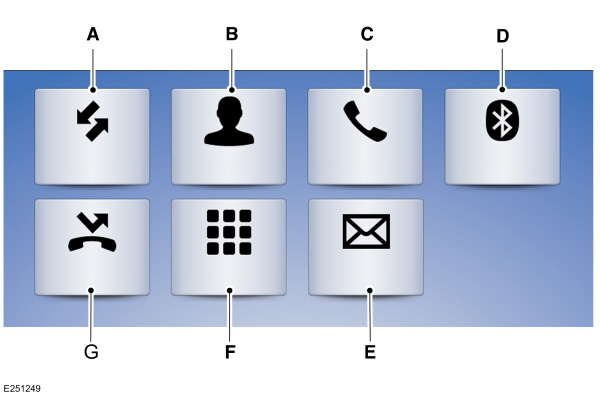
| Hạng mục | Mục menu | Hành động và Mô tả | |||
|---|---|---|---|---|---|
| A |
Recent Call list |
Hiển thị cuộc gọi gần đây của bạn. Bạn có thể thực hiện cuộc gọi bằng cách chọn một mục nhập từ danh sách này. Bạn cũng có thể sắp xếp các cuộc gọi bằng cách chọn menu thả xuống ở đầu màn hình. Bạn có thể chọn: | |||
|
All |
Incoming |
Outgoing |
Missed |
||
| B |
Contacts |
Toàn bộ danh bạ từ điện thoại của bạn hiển thị theo thứ tự bảng chữ cái. | |||
|
A-Z Jump |
Chọn nút này cho phép bạn chọn một chữ cái cụ thể để xem. | ||||
| C | Phone Settings | Hiển thị tên của điện thoại và đưa bạn đến tùy chọn thiết lập điện thoại. Từ menu này, bạn có thể ghép cặp các thiết bị tiếp theo, thiết lập nhạc chuông và cảnh báo. | |||
| D | Change Device | Cấp cho bạn quyền truy cập danh sách các thiết bị Bluetooth được ghép cặp hoặc kết nối cho phép bạn thay đổi hoặc chọn thiết bị. | |||
| E |
Text Messages |
Hiển thị tất cả các tin nhắn văn bản gần đây. | |||
| F |
Phone Keypad |
Sử dụng bàn phím này để quay số điện thoại. Sử dụng nút xóa lùi để xóa số. | |||
|
Call |
Nhấn nút này để bắt đầu cuộc gọi. | ||||
| G |
Do not disturb |
Chạm vào nút này để tự động từ chối tất cả cuộc gọi đến. Thông báo bằng tin nhắn văn bản không hiển thị trên màn hình. Tất cả nhạc chuông và cảnh báo được đặt thành im lặng. | |||
Người dùng sử dụng điện thoại có các dịch vụ điều khiển bằng giọng nói có thể thấy một nút để truy cập tính năng này. Ví dụ: người dùng iPhone thấy nút Siri. Nhấn và giữ nút điều khiển bằng giọng nói trên vô lăng cũng truy cập tính năng này.
Thực hiện cuộc gọi
Có nhiều cách để thực hiện cuộc gọi từ hệ thống SYNC 3, bao gồm sử dụng các lệnh điều khiển bằng giọng nói. Bạn cũng có thể sử dụng màn hình cảm ứng để thực hiện cuộc gọi.
Để gọi cho một số điện thoại trong danh bạ của bạn, chọn:
| Mục menu | Hành động và Mô tả |
|---|---|
|
Contacts |
Sau đó bạn có thể chọn tên người liên lạc bạn muốn gọi. Số điện thoại được lưu cho người liên lạc đó hiển thị cùng với ảnh của người liên lạc được lưu. Sau đó, bạn có thể chọn số điện thoại bạn muốn gọi. Hệ thống bắt đầu cuộc gọi. |
Để gọi cho một số điện thoại từ các cuộc gọi gần đây của bạn, chọn:
| Mục menu | Hành động và Mô tả |
|---|---|
|
Recent Call list |
Sau đó bạn có thể chọn một mục trong đó mà bạn muốn gọi. Hệ thống bắt đầu cuộc gọi. |
Để gọi cho một số điện thoại không được lưu trong điện thoại của bạn, chọn:
| Mục menu | Hành động và Mô tả |
|---|---|
|
Phone Keypad |
Chọn các số của số điện thoại bạn muốn gọi. |
|
Call |
Hệ thống bắt đầu cuộc gọi. |
Nhấn nút xóa lùi xóa số cuối cùng bạn đã nhập.
Nhận cuộc gọi
Trong khi cuộc gọi đến, âm báo phát ra. Thông tin người gọi xuất hiện trên màn hình nếu có.
Để chấp nhận cuộc gọi, chọn:
| Mục menu |
|---|
|
Accept |
Ghi Chú: Bạn cũng có thể chấp nhận cuộc gọi bằng cách ấn nút điện thoại trên vô lăng.
Để từ chối cuộc gọi, chọn:
| Mục menu |
|---|
|
Reject |
Ghi Chú: Bạn cũng có thể từ chối cuộc gọi bằng cách ấn nút điện thoại trên vô lăng.
Bỏ qua cuộc gọi bằng cách không làm gì cả. SYNC 3 ghi lại cuộc gọi là một cuộc gọi nhỡ.
Trong cuộc gọi điện thoại
Trong cuộc gọi điện thoại, tên người liên lạc và số điện thoại hiển thị trên màn hình cùng với thời lượng gọi.
Các mục trạng thái của điện thoại cũng hiển thị:
- Cường độ tín hiệu.
- Pin.
Bạn có thể chọn bất kỳ tùy chọn nào sau đây trong khi cuộc gọi điện thoại đang diễn ra:
| Hạng mục | |
|---|---|
|
End Call |
Kết thúc ngay cuộc gọi điện thoại. Bạn cũng có thể nhấn nút trên vô lăng. |
|
Keypad |
Nhấn nút này để truy cập bàn phím điện thoại. |
|
Mute call |
Bạn có thể tắt micrô để người gọi không nghe thấy tiếng bạn. |
|
Hndsfree off |
Chuyển cuộc gọi sang điện thoại di động hoặc quay trở lại SYNC 3. |
Nhắn tin
Ghi Chú: Tải xuống và gửi tin nhắn văn bản sử dụng Bluetooth là các tính năng phụ thuộc vào điện thoại di động.
Ghi Chú: Một số tính năng nhất định trong soạn tin nhắn văn bản phụ thuộc vào tốc độ và không khả dụng khi xe của bạn đang đi ở tốc độ trên 5 km/h.
Nhận tin nhắn
Khi có tin nhắn mới, âm báo sẽ vang lên và màn hình hiển thị một cửa sổ bật lên với tên người gửi và ID, nếu điện thoại của bạn hỗ trợ. Bạn có thể chọn:
| Mục menu | Hành động và Mô tả |
|---|---|
|
Hear it |
Cho phép SYNC 3 đọc tin nhắn cho bạn. |
|
View |
Xem tin nhắn văn bản trên màn hình cảm ứng. |
|
Call |
Để gọi cho người gửi. |
|
Reply |
Bạn có thể chọn từ 15 tin nhắn thiết lập sẵn. Nhấn tin nhắn bạn muốn sử dụng và xác nhận để gửi tin nhắn. SYN 3 xác nhận khi nào tin nhắn được gửi thành công. |
|
Close |
Để thoát màn hình. |
Khả năng kết nối của điện thoại thông minh
SYNC 3 cho phép dùng Apple CarPlay và Android Auto để truy cập điện thoại.
Khi dùng Apple CarPlay và Android Auto, bạn có thể:
- Thực hiện cuộc gọi.
- Gửi và nhận tin nhắn.
- Nghe nhạc.
- Dùng tính năng hỗ trợ bằng giọng nói của điện thoại.
Apple CarPlay và Android Auto vô hiệu một số tính năng của SYNC 3.
Hầu hết các tính năng của Apple CarPlay và Android Auto đều dùng dữ liệu di động.
Apple CarPlay
Apple CarPlay yêu cầu có iPhone 5 trở lên với iOS 7.1 trở lên. Khuyến nghị cập nhật đến phiên bản iOS mới nhất.
- Cắm điện thoại vào cổng USB.
- Làm theo lời nhắc trên màn hình cảm ứng.
- Làm theo lời nhắc xuất hiện trên điện thoại để cho phép truy cập Apple CarPlay.
Sau khi hoàn tất thiết lập, điện thoại của bạn sẽ tự động kết nối với CarPlay khi được cắm vào cổng USB.
Để tắt tính năng này từ màn hình Cài Đặt, chọn:
| Mục menu | |
|---|---|
|
Apple CarPlay Preferences |
|
| Thiết bị sẽ được liệt kê nếu SYNC phát hiện có Apple CarPlay. Chọn tên của thiết bị và chọn: | |
|
Disable |
Để quay về SYNC 3, đến màn hình chính của Apple CarPlay và chọn ứng dụng SYNC.
Ghi Chú: Liên hệ với Apple để được hỗ trợ về Apple CarPlay.
Android Auto
Android Auto tương thích với hầu hết thiết bị cài Android 5.0 trở lên.
- Tải ứng dụng Android Auto xuống thiết bị từ Google Play để chuẩn bị thiết bị (việc này có thể cần dùng đến dữ liệu di động).
Ghi Chú: Android Auto App có thể không có sẵn tại quốc gia bạn.
- Cắm thiết bị vào cổng USB.
- Làm theo lời nhắc trên màn hình cảm ứng.
- Làm theo lời nhắc xuất hiện trên thiết bị của bạn.
Ghi Chú: Bạn có thể được nhắc cập nhật các ứng dụng bổ sung trên thiết bị của mình (như vậy sẽ yêu cầu sử dụng dữ liệu di động).
Để tắt tính năng này từ màn hình Cài Đặt, chọn:
| Mục menu | |
|---|---|
|
Android Auto Preferences |
|
| Thiết bị sẽ được liệt kê nếu SYNC phát hiện có Android Auto. Chọn tên của thiết bị và chọn: | |
|
Disable |
Ghi Chú: Bạn có thể cần trượt màn hình Cài Đặt sang trái để chọn Apple CarPlay Preferences hoặc Android Auto Preferences.
Để trở về SYNC 3, chọn biểu tượng đồng hồ tốc độ xe trong thanh menu Android Auto ở cuối màn hình cảm ứng, rồi chạm vào tùy chọn để trở về SYNC.
Ghi Chú: Liên hệ với Google để được hỗ trợ về Android Auto.
ỨNG DỤNG TRÊN FORD ECOSPORT
Hệ thống cho phép điều khiển bằng giọng nói, điều khiển trên vô lăng và điều khiển trên màn hình cảm ứng các ứng dụng điện thoại thông minh có chức năng SYNC 3 AppLink. Khi ứng dụng chạy thông qua AppLink, bạn có thể điều khiển các tính năng chính của ứng dụng thông qua lệnh điều khiển bằng giọng nói và các điều khiển trên vô lăng.
Ghi Chú: Các ứng dụng đã kích hoạt AppLink có sẵn sẽ khác nhau theo thị trường.
Ghi Chú: Bạn phải ghép cặp và kết nối điện thoại thông minh của mình với SYNC 3 qua Bluetooth để truy cập AppLink.
Ghi Chú: Người dùng iPhone cần kết nối điện thoại với cổng USB.
Ghi Chú: Để biết thêm thông tin về các ứng dụng hiện có, các thiết bị điện thoại thông minh được hỗ trợ và các mẹo khắc phục lỗi, vui lòng truy cập trang web của Ford dành cho khu vực bạn.
Ghi Chú: Đảm bảo bạn có một tài khoản đang hoạt động cho ứng dụng bạn đã tải xuống.Một số ứng dụng sẽ tự động hoạt động mà không cần thiết lập. Các ứng dụng khác sẽ cần bạn đặt cấu hình cài đặt cá nhân và cá nhân hóa trải nghiệm của bạn bằng cách tạo các vị trí hoặc mục ưa thích. Chúng tôi khuyên bạn nên thực hiện việc này tại nhà hoặc ở bên ngoài xe.
Ghi Chú: Chúng tôi khuyến khích bạn xem lại các điều khoản dịch vụ và chính sách bảo mật của ứng dụng trên điện thoại thông minh bởi vì Ford không chịu trách nhiệm đối với ứng dụng của bạn và việc sử dụng dữ liệu của ứng dụng
Ghi Chú: Để sử dụng ứng dụng với SYNC 3, Ứng dụng cần chạy tại nền điện thoại của bạn. Nếu bạn tắt ứng dụng trên điện thoại của mình, thao tác đó cũng sẽ tắt ứng dụng trên SYNC 3.
Ghi Chú: Nếu ứng dụng tương thích với SYNC 3 AppLink không được hiển thị trong Miền ứng dụng, hãy đảm bảo ứng dụng được yêu cầu đang chạy trên thiết bị di động.
| Mục menu | Hành động và Mô tả |
|---|---|
|
Find Mobile Apps |
SYNC 3 sẽ tìm kiếm và kết nối (các) ứng dụng tương thích chạy trên thiết bị di động của bạn. |
Bật Ứng dụng di động SYNC 3
Để bật ứng dụng di động, SYNC 3 yêu cầu người dùng đồng ý gửi và nhận thông tin ủy quyền ứng dụng và các bản cập nhật bằng cách sử dụng gói dữ liệu đi kèm với thiết bị được kết nối.
Thiết bị được kết nối gửi dữ liệu đến Ford tại Hoa Kỳ.Thông tin được mã hóa và bao gồm VIN, số bộ điều khiển SYNC 3, thống kê sử dụng ẩn danh và thông tin gỡ lỗi của bạn. Cập nhật có thể diễn ra tự động.
Ghi Chú: Bạn phải cho phép ứng dụng trên điện thoại di động cho từng thiết bị được kết nối vào lần đầu tiên bạn chọn ứng dụng trên điện thoại di động bằng cách sử dụng hệ thống.
Ghi Chú: Có tính phí dữ liệu chuẩn.Ford không chịu trách nhiệm cho bất kỳ khoản phí bổ sung nào bạn có thể chịu từ nhà cung cấp dịch vụ khi xe của bạn gửi hoặc nhận dữ liệu thông qua thiết bị được kết nối.Việc này bao gồm bất kỳ khoản phí bổ sung nào phải chịu do lái xe khỏi phạm vi mạng chủ của bạn.
Bạn có thể bật hoặc tắt ứng dụng thông qua cài đặt.
Các quyền của ứng dụng
Hệ thống sắp xếp các quyền Ứng dụng thành nhóm. Bạn có thể cấp quyền riêng cho từng những nhóm này.Bạn có thể thay đổi trạng thái quyền của nhóm bất cứ lúc nào khi không lái xe, bằng cách sử dụng menu cài đặt.Khi đang ở menu cài đặt, bạn cũng có thể thấy dữ liệu được bao gồm trong mỗi nhóm.
Khi bạn khởi động ứng dụng bằng SYNC 3, hệ thống có thể yêu cầu bạn cấp một số quyền nhất định, chẳng hạn như Thông tin về xe, Đặc điểm lái xe, GPS và tốc độ, và/hoặc đưa ra Thông báo. Bạn có thể cho phép tất cả các nhóm hoặc không nhóm nào trong khi nhận được lời nhắc về quyền ứng dụng ban đầu. Menu cài đặt cung cấp khả năng kiểm soát quyền của từng nhóm.
Ghi Chú: Bạn sẽ chỉ được nhắc cấp quyền cho lần đầu tiên bạn sử dụng ứng dụng với SYNC 3.
Ghi Chú: Nếu bạn vô hiệu quyền của nhóm, ứng dụng sẽ vẫn được phép làm việc với SYNC 3 trừ khi bạn vô hiệu hóa Tất cả ứng dụng trong menu cài đặt.
CÀI ĐẶT TRÊN FORD ECOSPORT
Trong menu này, bạn có thể truy cập và điều chỉnh cài đặt cho nhiều tính năng hệ thống. Để truy cập cài đặt bổ sung, vuốt màn hình sang trái hoặc phải.
Âm thanh
Nhấn nút này sẽ cho phép bạn điều chỉnh như sau:
| Cài đặt âm thanh | ||
|---|---|---|
|
Reset All |
Đưa cài đặt âm thanh Âm bổng, Trung bình, Âm trầm về mức cài đặt tại nhà máy. | |
|
Treble |
Điều chỉnh mức tần số cao. | |
|
Midrange |
Điều chỉnh mức tần số trung bình. | |
|
Bass |
Điều chỉnh mức tần số thấp. | |
|
Balance/Fade |
Điều chỉnh tỷ lệ âm thanh từ hai bên hoặc từ trước ra sau. | |
|
Speed Compensated Vol. |
Điều chỉnh âm lượng của hệ thống âm thanh tăng theo tốc độ hoặc tắt tính năng này. | |
|
DSP occupancy |
Tối ưu hóa âm thanh dựa trên vị trí của người nghe. | |
|
Sound settings |
Stereo |
|
|
Surround |
||
Xe của bạn có thể không có tất cả các tính năng này.
Trình phát thiết bị nghe nhìn
Nút này khả dụng khi một thiết bị nghe nhìn chẳng hạn như thiết bị USB hoặc Bluetooth Stereo là nguồn âm thanh đang hoạt động. Nhấn nút này sẽ cho phép bạn truy cập các tùy chọn sau đây chỉ cho các thiết bị hoạt động.
| Mục menu | Hành động và Mô tả | |||
|---|---|---|---|---|
|
Podcast Speed |
Đối với một số thiết bị USB, SYNC 3 có thể điều chỉnh tốc độ phát của chương trình radio. Khi chương trình radio đang phát, bạn có thể chọn: | |||
|
Slower |
Normal |
Faster |
||
|
Audiobook playback speed |
Đối với một số thiết bị USB, SYNC 3 có thể điều chỉnh tốc độ phát của sách nói. Khi sách nói đang phát, bạn có thể chọn: | |||
|
Slower |
Normal |
Faster |
||
|
Gracenote® Management |
Bật và tắt Gracenote® để cung cấp thông tin siêu dữ liệu như thể loại, nghệ sĩ, album. | |||
|
Gracenote® database info |
Việc này cho phép bạn xem mức phiên bản của Cơ sở dữ liệu Gracenote. | |||
|
Device information |
Tính năng này cho phép bạn xem số nhà sản xuất và số mẫu của thiết bị nghe nhìn. | |||
|
Update Media Index |
Xóa thông tin thiết bị nghe nhìn được lưu trữ để tạo lại trình đơn. | |||
Đồng hồ
Để điều chỉnh thời gian, chọn mũi tên lên và xuống ở hai bên màn hình. Các mũi tên bên trái điều chỉnh giờ và mũi tên bên phải điều chỉnh phút. Sau đó, bạn có thể chọn AM hoặc PM.
Bạn có thể điều chỉnh các tính năng sau:
| Mục menu | Hành động và Mô tả |
|---|---|
|
Clock format |
Chọn cách thời gian hiển thị. |
|
Reset clock to GPS time |
Khi được chọn, đồng hồ xe thiết lập lại theo thời gian vệ tinh GPS. |
Hệ thống tự động lưu lại bất kỳ bản cập nhật nào mà bạn thực hiện cho các cài đặt.
Bluetooth
Nhấn nút này sẽ cho phép bạn truy cập mục sau:
| Mục menu | Hành động |
|---|---|
|
Bluetooth |
Tắt Bluetooth sẽ ngắt kết nối tất cả các thiết bị và không cho phép các kết nối mới. |
Bạn phải kích hoạt Bluetooth để ghép cặp một thiết bị hỗ trợ Bluetooth.
Các quy trình ghép cặp một thiết bị Bluetooth cũng giống như ghép cặp điện thoại. Xem Thêm điện thoại trong cài đặt Điện thoại để biết cách ghép cặp thiết bị và các tùy chọn có sẵn.
Điện thoại
Ghép điện thoại có chức năng Bluetooth với hệ thống, trước khi dùng chức năng trong chế độ rảnh tay.
Bật Bluetooth trên thiết bị để bắt đầu ghép.Xem hướng dẫn sử dụng điện thoại, nếu cần.
Để thêm điện thoại, chọn:
| Mục menu |
|---|
|
Pair phone |
- Thực hiện theo các hướng dẫn trên màn hình.
- Một lời nhắc sẽ cảnh báo bạn tìm hệ thống trên điện thoại.
- Chọn tên hãng và mẫu xe khi thông tin này hiển thị trên điện thoại.
- Xác nhận rằng một số gồm sáu chữ số xuất hiện trên điện thoại của bạn giống với số gồm sáu chữ số trên màn hình.
- Màn hình cảm ứng cho biết thời điểm ghép cặp thành công.
- Điện thoại có thể nhắc bạn cấp quyền cho hệ thống để truy cập thông tin. Để kiểm tra tính tương thích của điện thoại, hãy xem hướng dẫn sử dụng điện thoại hoặc truy cập trang web Ford tại khu vực của bạn.
Ngoài ra, để thêm điện thoại, chọn:
| Mục menu |
|---|
|
Pair phone |
| Sau đó chọn: |
|
Discover Other Bluetooth Devices |
- Thực hiện theo các hướng dẫn trên màn hình.
- Chọn tên điện thoại khi tên xuất hiện trên màn hình cảm ứng.
- Xác nhận rằng một số gồm sáu chữ số xuất hiện trên điện thoại của bạn giống với số gồm sáu chữ số trên màn hình.
- Màn hình cảm ứng cho biết thời điểm ghép cặp thành công.
- Điện thoại có thể nhắc bạn cấp quyền cho hệ thống để truy cập thông tin. Để kiểm tra tính tương thích của điện thoại, hãy xem hướng dẫn sử dụng điện thoại hoặc truy cập trang web.
Các tính năng khác, chẳng hạn như gửi tin nhắn văn bản bằng Bluetooth và tự động tải danh bạ, đều là các tính năng phụ thuộc vào điện thoại của bạn.
Để kiểm tra tính tương thích của điện thoại, hãy xem hướng dẫn sử dụng điện thoại hoặc truy cập trang thông tin điện tử địa phương của Ford.
Sau khi bạn đã ghép cặp thiết bị, bạn có thể điều chỉnh các tùy chọn sau.
| Mục menu | Hành động và Mô tả | |
|---|---|---|
|
View Devices |
||
| Sau đó, bạn có thể chọn: | ||
|
Add device |
Bạn có thể thêm một thiết bị hỗ trợ Bluetooth bằng cách làm theo các bước trong bảng trước. | |
| Bạn có thể chọn điện thoại bằng cách chạm vào tên của điện thoại trên màn hình. Sau đó, bạn có các tùy chọn sau đây: | ||
|
Connect |
Tùy thuộc vào trạng thái của thiết bị, bạn có thể chọn một trong hai tùy chọn này để tương tác với thiết bị được chọn. | |
|
Disconnect |
||
|
Make Favorite |
Cho phép bạn chọn thiết bị này là thiết bị ưa thích của mình. | |
|
Delete |
Xóa thiết bị đã chọn khỏi hệ thống. | |
Nhấn biểu tượng thông tin bên cạnh tên thiết bị cho phép bạn xem thông tin điện thoại và thiết bị.
| Mục menu | Hành động và Mô tả | |
|---|---|---|
|
Manage Contacts |
||
| Sau đó, bạn có thể chọn: | ||
|
Auto phonebook download |
Bật tùy chọn này cho phép SYNC 3 định kỳ tải xuống danh bạ của bạn để luôn cập nhật danh bạ. | |
|
Sort By: |
Chọn cách bạn muốn hệ thống hiển thị người liên lạc của bạn. Bạn có thể chọn: | |
|
First Name |
Last Name |
|
|
Re-download phonebook |
Chọn tùy chọn này để tải xuống lại danh bạ của bạn bằng tay. | |
|
Delete phonebook |
Chọn tùy chọn này để xóa danh bạ trong xe. Xóa danh bạ trong xe sẽ không xóa danh bạ trên điện thoại được kết nối. | |
| Mục menu | Hành động và Mô tả |
|---|---|
|
Phone Ringtone selection |
|
| Sau đó, bạn có thể chọn: | |
|
No Ringtone |
Không có âm thanh phát ra khi có cuộc gọi đến điện thoại của bạn. |
|
Use phone ringtone |
Nhạc chuông đang được chọn trên điện thoại của bạn phát ra khi bạn nhận cuộc gọi. Tùy chọn này có thể không có sẵn trên tất cả các điện thoại. Nếu có, tùy chọn này sẽ là cài đặt mặc định. |
| Bạn cũng có thể chọn một trong ba nhạc chuông có sẵn. | |
| Mục menu | Hành động và Mô tả |
|---|---|
|
Text Message Notification |
|
| Sau đó, bạn có thể chọn: | |
|
No Alert (Silence) |
Không có âm thanh phát ra khi có tin nhắn được gửi đến điện thoại của bạn. |
| Bạn cũng có thể chọn một trong ba âm thông báo có sẵn. | |
|
Voice Readout |
Khi được bật, một lời nhắc bằng giọng nói cảnh báo bạn khi bạn nhận được một tin nhắn mới. |
Bạn cũng có thể bật hoặc tắt các tùy chọn sau:
| Mục menu | Hành động và Mô tả |
|---|---|
|
Mute Audio in Privacy |
Khi được bật, âm thanh của xe (như radio hoặc các ứng dụng) bị tắt tiếng trong thời gian diễn ra cuộc gọi ngay cả khi cuộc gọi điện thoại ở chế độ riêng tư. |
|
Roaming Warning |
Khi được bật, một cảnh báo hiển thị cho biết rằng điện thoại của bạn đang chuyển vùng khi bạn cố gắng gọi điện. |
|
Low Battery Notification |
Khi được bật, một thông báo hiển thị khi pin trên điện thoại của bạn sắp hết. |
Hỗ trợ khẩn cấp
Ghi Chú: Tính năng Hỗ Trợ Khẩn Cấp SYNC chỉ hoạt động tại các vùng lãnh thổ hỗ trợ tính năng này.
Chọn nút này để thay đổi cài đặt bật hoặc tắt cho tính năng này. Nếu danh bạ trên điện thoại di động đã được tải xuống, bạn có thể điều chỉnh tùy chọn sau đây:
| Mục menu | Hành động và Mô tả |
|---|---|
|
Set Emergency Contacts |
Bạn có thể chọn tối đa 2 số từ danh bạ của thiết bị di động làm số liên lạc khẩn cấp để truy cập nhanh ở cuối quy trình gọi Hỗ trợ khẩn cấp. |
Đài radio
Nút này có sẵn nếu một nguồn Radio như AM hay FM là nguồn thiết bị nghe nhìn đang hoạt động. Nhấn nút này sẽ cho phép bạn truy cập các tính năng sau:
| Mục menu | Hành động và Mô tả |
|---|---|
|
FM HD radio |
Kích hoạt tính năng này sẽ cho phép bạn nghe chương trình phát thanh HD. |
|
AM HD Radio |
|
| (Tùy thuộc vào nguồn radio hiện tại, nếu được trang bị và khả dụng) | |
|
Radio text |
Tính năng này có sẵn khi Radio FM là nguồn thiết bị nghe nhìn đang hoạt động của bạn. Kích hoạt tính năng này cho phép hệ thống hiển thị nội dung phát thanh. |
|
Autoset Presets (AST) |
Làm mới |
| Chọn tùy chọn này sẽ lưu trữ sáu đài phát mạnh nhất ở vị trí hiện tại của bạn vào dải tần thiết lập sẵn gần đây nhất của nguồn được dò hiện tại. | |
|
News Announcements |
|
|
Regional |
|
|
Alternate frequency |
|
Xe của bạn có thể không có tất cả các tính năng này.
Thông tin dẫn đường
Bạn có thể điều chỉnh nhiều tùy chọn Dẫn đường bằng cách chọn các menu sau.
Tùy chọn bản đồ
| Mục menu | Hành động và Mô tả | |
|---|---|---|
|
Map preferences |
||
| Sau đó chọn bất kỳ tùy chọn nào trong các tùy chọn sau: | ||
|
3D City Model |
Khi tùy chọn này được kích hoạt, hệ thống hiển thị bản vẽ phối cảnh 3D của các tòa nhà. | |
|
Breadcrumbs |
Khi được bật, lộ trình đã đi qua trước đây của xe bạn hiển thị bằng các dấu chấm trắng. | |
|
POI icons |
Bật tính năng này để hiển thị tối đa 3 biểu tượng POI trên bản đồ dẫn đường. | |
| Sau khi tính năng này được kích hoạt, bạn có thể chọn các biểu tượng mà bạn muốn hiển thị bằng cách chọn: |
Select POIs |
|
|
Incident |
Menu này cho phép bạn chọn những biểu tượng bất ngờ nào mà bạn muốn hiển thị trên bản đồ dẫn đường. | |
Tùy chọn tuyến đường
| Mục menu | Tin nhắn, Hành động và Mô tả cấp hai | ||
|---|---|---|---|
|
Route preferences |
|||
| Sau đó chọn bất kỳ tùy chọn nào trong các tùy chọn sau: | |||
|
Preferred route |
Chọn để hệ thống hiển thị loại tuyến đường đã chọn của bạn. | ||
|
Shortest |
Fastest |
Eco |
|
|
Always use ___ route |
Chọn tuyến đường vòng trong lập trình điểm đến. Hệ thống chỉ tính toán một lộ trình dựa trên cài đặt lộ trình ưa thích của bạn. Khi được kích hoạt, hệ thống sử dụng loại lộ trình đã chọn của bạn để tính toán chỉ một lộ trình đến điểm đến mong muốn. | ||
|
Automatic Find Parking |
Hệ thống tìm kiếm và hiển thị các địa điểm đỗ xe còn trống khi bạn sắp tới điểm đến của mình. | ||
|
Eco time penalty |
Chọn mức chi phí cho Lộ trình tiết kiệm đã tính toán. Cài đặt càng cao, thời gian phân phối cho lộ trình càng dài. | ||
|
Avoid Traffic Problems |
Bạn có thể chọn tùy chọn điều khiển hệ thống sau: | ||
|
Avoid Freeways |
Avoid Toll Roads |
Avoid Ferries/Car Trains |
|
Tùy chọn dẫn đường
| Mục menu | Hành động và Mô tả | |
|---|---|---|
|
Navigation preferences |
||
|
Guidance prompts |
Bạn có thể điều chỉnh cách hệ thống đưa ra lời nhắc. | |
| Sau đó chọn bất kỳ tùy chọn nào trong các tùy chọn sau: | ||
| Voice and Tones | ||
|
Voice only |
||
|
Chimes only |
||
Ứng dụng trên điện thoại di động
Bạn có thể bật tính năng kiểm soát các ứng dụng di động tương thích chạy trên thiết bị Bluetooth hoặc USB của bạn trên SYNC 3. Để bật ứng dụng di động, SYNC 3 yêu cầu người dùng đồng ý gửi và nhận thông tin ủy quyền ứng dụng và các bản cập nhật bằng cách sử dụng gói dữ liệu đi kèm với thiết bị được kết nối.
Thiết bị được kết nối gửi dữ liệu đến Ford tại Hoa Kỳ.Thông tin được mã hóa bao gồm VIN, số bộ điều khiển SYNC 3, thống kê sử dụng ẩn danh và thông tin gỡ lỗi của bạn. Có thể xảy ra cập nhật.
Ghi Chú: Hệ thống có thể không tương thích với tất cả các Ứng dụng di động.
Ghi Chú: Tốc độ dữ liệu chuẩn sẽ áp dụng. Chúng tôi không chịu trách nhiệm cho bất kỳ khoản phí bổ sung nào bạn có thể chịu từ nhà cung cấp dịch vụ khi xe của bạn gửi hoặc nhận dữ liệu thông qua thiết bị được kết nối. Việc này bao gồm bất kỳ khoản phí bổ sung nào phải chịu do lái xe trong các khu vực khi chuyển vùng ra khỏi mạng chủ.
| Mục menu | Hành động và Mô tả | |||
|---|---|---|---|---|
|
Mobile Apps |
Cho phép hoặc vô hiệu hóa việc sử dụng các ứng dụng di động trên SYNC 3. Vô hiệu hóa các ứng dụng di động trong menu cài đặt sẽ vô hiệu hóa cập nhật tự động và việc sử dụng các ứng dụng di động trên SYNC 3. | |||
| Bạn có thể xem trạng thái của quyền ứng dụng di động trong menu cài đặt. | ||||
| Sau khi Ứng dụng di động được kích hoạt, bạn có các tùy chọn sau: | ||||
|
Update Mobile Apps |
Điều này cung cấp thông tin về trạng thái hiện tại của các bản cập nhật ứng dụng có sẵn. | |||
| Có thể có ba trạng thái: | ||||
| Update Needed | Up-To-Date | Updating Mobile Apps… | ||
| Hệ thống đã phát hiện ứng dụng mới yêu cầu ủy quyền hoặc yêu cầu cập nhật các quyền chung. | Không yêu cầu cập nhật. | Hệ thống đang cố gắng nhận bản cập nhật. | ||
| Request Update | Chọn nút này nếu bản cập nhật được yêu cầu và bạn muốn yêu cầu bản cập nhật này bằng tay. Ví dụ: khi thiết bị di động của bạn được kết nối với một điểm truy cập Wi-Fi, hãy chọn: | |||
|
Request Update |
||||
|
All Apps |
Cấp hoặc từ chối quyền cho tất cả các ứng dụng cùng một lúc. | |||
| Cũng có thể có ứng dụng hỗ trợ SYNC 3 được liệt kê bên dưới các tùy chọn này. | Cấp hoặc từ chối quyền cụ thể cho từng ứng dụng. Các quyền ứng dụng được sắp xếp thành nhóm. Bằng cách nhấn vào biểu tượng sách thông tin, bạn có thể xem những tín hiệu nào được bao gồm trong mỗi nhóm. | |||
Ghi Chú: Ford không chịu trách nhiệm hoặc có nghĩa vụ về pháp lý cho bất kỳ thiệt hại hay tổn thất nào về tính bảo mật liên quan đến việc sử dụng ứng dụng hoặc phân tán bất kỳ dữ liệu nào của xe mà bạn chấp thuận để Ford cung cấp cho ứng dụng.
Tổng quan chung
Bạn có thể điều chỉnh các tính năng sau:
| Mục menu | |
|---|---|
|
Language |
Chọn một trong các ngôn ngữ có sẵn cho màn hình cảm ứng. |
|
Distance |
Chọn để hiển thị đơn vị tính bằng kilomet hoặc dặm. |
|
Temperature |
Chọn để hiển thị đơn vị tính bằng độ C hoặc độ F. |
|
Touchscreen Beep |
Chọn để hệ thống phát tiếng bíp để xác nhận lựa chọn được thực hiện qua màn hình cảm ứng. |
|
Automatic System Updates |
Khi bạn kích hoạt tùy chọn này, hệ thống sẽ tự động cập nhật khi bạn có kết nối Internet thông qua một mạng Wi-Fi hoặc kết nối di động. |
|
About SYNC |
Thông tin liên quan đến hệ thống và phần mềm của hệ thống. |
|
Software Licenses |
Tài liệu về giấy phép phần mềm cho hệ thống. |
|
Master reset |
Chọn để khôi phục mặc định của nhà máy. Tùy chọn này sẽ xóa tất cả cài đặt và dữ liệu cá nhân. |
Wi-Fi
Bạn có thể điều chỉnh các tính năng sau:
| Mục menu | Hành động và Mô tả | |
|---|---|---|
|
Wi-Fi |
Bật tùy chọn này để kết nối với Wi-Fi để cập nhật phần mềm cho xe có hệ thống SYNC 3. | |
|
View Available Networks |
Điều này cung cấp cho bạn một danh sách các mạng Wi-Fi khả dụng trong phạm vi. | |
| Nhấp vào một mạng trong danh sách cho phép bạn kết nối hoặc ngắt kết nối với mạng. Hệ thống này có thể yêu cầu một mã bảo mật để kết nối. | ||
| Khi bạn nhấp vào nút thông tin bên cạnh một mạng, nhiều thông tin hơn về mạng sẽ hiển thị, chẳng hạn như cường độ tín hiệu, trạng thái kết nối và loại bảo mật. | ||
|
Wi-Fi Available Notifications |
Hệ thống sẽ cảnh báo cho bạn khi xe của bạn được đỗ và một mạng Wi-Fi nằm trong phạm vi nếu SYNC chưa được kết nối. | |
Đèn chiếu sáng xung quanh
Chạm vào màu một lần để bật đèn chiếu sáng xung quanh. Thao tác này sẽ thiết lập màu ở cường độ cao nhất.
Bạn có thể kéo các màu lên và xuống để tăng hoặc giảm cường độ.
Để tắt đèn chiếu sáng xung quanh, nhấn màu đang hoạt động một lần hoặc kéo màu đang hoạt động xuống hết cỡ tới mức cường độ bằng 0.
Xe
Ghi Chú: Xe của bạn có thể không có tất cả các tính năng này.
Bạn có thể chọn các tính năng sau để cập nhật cài đặt của tính năng.
Thiết lập camera
Để thực hiện điều chỉnh bằng màn hình cảm ứng, chọn:
| Thông báo | Hành động và Mô tả |
|---|---|
|
Camera Settings |
|
| Sau đó chọn trong số các mục sau: | |
|
Rear camera delay |
Bạn có thể bật hoặc tắt tùy chọn này bằng thanh trượt. |
| (nếu được trang bị) | |
|
Enhanced Park Aids |
|
| (nếu được trang bị) | |
Bạn có thể tìm thấy thông tin khác về hệ thống camera quan sát phía sau trong chương hỗ trợ đỗ xe của hướng dẫn sử dụng xe của bạn.
Hiển thị
Để thực hiện điều chỉnh bằng màn hình cảm ứng, chọn:
| Mục menu | Hành động và Mô tả | |
|---|---|---|
|
Display Off |
Màn hình màu đen và không hiển thị bất cứ nội dung gì. Để bật lại màn hình, chỉ cần nhấn vào màn hình. | |
|
Background |
Thiết lập nền. | |
|
Brightness |
Làm cho màn hình hiển thị sáng hơn hoặc tối hơn. | |
|
Mode |
Bạn có thể chọn: | |
|
Auto |
Màn hình tự động chuyển giữa các chế độ ngày và đêm dựa trên mức độ ánh sáng bên ngoài. | |
|
Day |
Màn hình hiển thị với một nền sáng để tăng cường khả năng xem ban ngày. | |
|
Night |
Màn hình hiển thị với một nền tối hơn để giúp xem vào ban đêm dễ dàng hơn. | |
|
Auto Dim |
Bật tùy chọn này để tự động giảm độ sáng màn hình hiển thị dựa trên điều kiện ánh sáng xung quanh. | |
Điều khiển bằng giọng nói
Bạn có thể điều chỉnh cài đặt điều khiển bằng giọng nói bằng cách chọn các tùy chọn sau.
| Mục menu | |
|---|---|
|
Advanced Mode |
Bật tùy chọn này để xóa lời nhắc bằng giọng nói và xác nhận bổ sung. |
|
Phone Confirmation |
Bật tùy chọn này để cho phép hệ thống xác nhận tên của người liên hệ với bạn trước khi thực hiện cuộc gọi. |
|
Voice command list |
Bật tùy chọn này để cho phép hệ thống hiển thị một danh sách các lệnh điều khiển bằng giọng nói có sẵn khi nhấn nút điều khiển bằng giọng nói. |
Chế độ nhận diện chủ nhân
Chế độ nhận diện chủ nhân cho phép bạn khóa hệ thống. Không thể truy cập được thông tin cho đến khi hệ thống được mở khóa bằng mã PIN chính xác.
Khi bạn chọn chế độ nhận diện chủ nhân, một cửa sổ bật lên xuất hiện thông báo cho bạn biết rằng cần phải nhập một mã bốn số để bật và tắt chế độ nhận diện chủ nhân. Bạn có thể sử dụng bất kỳ mã PIN nào bạn chọn nhưng phải sử dụng cùng một mã PIN để tắt chế độ nhận diện chủ nhân. Hệ thống yêu cầu bạn nhập mã.
Ghi Chú: Nếu hệ thống được khóa và bạn không thể nhớ mã PIN, vui lòng liên hệ với Trung tâm quan hệ khách hàng.
Để bật chế độ nhận diện chủ nhân, hãy nhập mã PIN bạn đã chọn. Sau đó, hệ thống sẽ yêu cầu xác nhận mã PIN của bạn bằng cách nhập lại mã này. Hệ thống sau đó sẽ khóa.
Để mở khóa hệ thống, nhập cùng số pin. Hệ thống kết nối lại với điện thoại của bạn và tất cả các tùy chọn của bạn khả dụng trở lại.
GIẢI QUYẾT SỰ CỐ SYNC™ 3 TRÊN FORD ECOSPORT
Nhận dạng giọng nói
| Hiện tượng | Nguyên nhân và Giải pháp có thể có |
|---|---|
| Hệ thống không hiểu tôi nói gì. |
|
| Hệ thống không hiểu tên của bài hát hoặc nghệ sĩ. |
|
| Hệ thống không hiểu tên của liên hệ trong danh bạ trên thiết bị của tôi hoặc gọi nhầm số. |
|
| Hệ thống không hiểu tên liên hệ người nước ngoài trong danh bạ trên thiết bị của tôi. |
|
| Lời nhắc bằng giọng nói của hệ thống và phát âm một số từ có vẻ không thực sự chính xác. |
|
Âm thanh USB và Bluetooth
| Hiện tượng | Nguyên nhân và Giải pháp có thể có |
|---|---|
| Tôi không thể kết nối thiết bị của mình. |
|
| Hệ thống không nhận ra thiết bị của tôi. |
|
| Hệ thống không hiểu tên của bài hát hoặc nghệ sĩ. |
|
| Tôi không thể truyền phát âm thanh từ thiết bị Bluetooth. |
|
| Hệ thống không nhận biết được nhạc trên thiết bị của tôi. |
|
| Đôi khi, tôi không thể nghe thấy một bài hát đang phát trên thiết bị của mình. |
|
| Khi tôi ngắt kết nối thiết bị iOS, âm lượng sẽ được đặt thành tối đa. |
|
| Hệ thống không phát bài hát theo đúng thứ tự trên ổ USB của tôi. | Nếu hệ thống không phát bài hát theo đúng thứ tự trên ổ USB của bạn, thông tin sau đây có thể hữu ích:
|
Điện thoại
| Hiện tượng | Nguyên nhân và Giải pháp có thể có |
|---|---|
| Trong cuộc gọi, tôi có thể nghe thấy tạp âm quá lớn. |
|
| Trong quá trình thực hiện cuộc gọi, tôi có thể nghe thấy người ở đầu dây kia nhưng họ không nghe thấy tôi nói gì. |
|
| Trong cuộc gọi, tôi không thể nghe tiếng người khác và họ không thể nghe tiếng tôi. |
|
| Tôi không thể tải xuống danh bạ. |
|
| Một tin nhắn hiển thị cho biết đã tải xuống danh bạ của tôi nhưng danh bạ trống hoặc thiếu liên hệ. |
|
| Tôi không thể kết nối điện thoại di động của mình. |
|
| Tin nhắn văn bản không hoạt động. |
|
| Tôi không thể nghe thấy tin nhắn văn bản. |
|
Thông tin dẫn đường
| Hiện tượng | Nguyên nhân và Giải pháp có thể có |
|---|---|
| Tôi không thể nhập tên đường phố khi ở nước ngoài. |
|
| Hệ thống không nhận biết được tọa độ GPS. |
|
Ứng dụng
| Hiện tượng | Nguyên nhân và Giải pháp có thể có |
|---|---|
| Hệ thống không thể tìm thấy bất kỳ ứng dụng nào. |
|
| Tôi có thiết bị tương thích và đã kết nối chính xác nhưng hệ thống vẫn không tìm thấy bất kỳ ứng dụng nào. |
|
| Tôi có thiết bị tương thích, đã kết nối chính xác và ứng dụng đang chạy nhưng hệ thống vẫn không tìm thấy bất kỳ ứng dụng nào. |
|
| Tôi có thiết bị Android đã kết nối chính xác, tôi đã khởi động lại ứng dụng và ứng dụng đang chạy nhưng hệ thống vẫn không tìm thấy. |
|
| Tôi có thiết bị iOS, đã kết nối chính xác, tôi đã khởi động lại ứng dụng và ứng dụng đang chạy nhưng hệ thống vẫn không tìm thấy. |
|
| Tôi có thiết bị Android đang chạy một ứng dụng đa phương tiện mà hệ thống đã tìm thấy, nhưng tôi không thể nghe thấy âm thanh hoặc âm thanh rất nhỏ. |
|
| Tôi có thiết bị Android đang chạy một số ứng dụng tương thích, nhưng hệ thống vẫn không thể tìm thấy tất cả ứng dụng. |
|
Kết nối Wi-Fi
| Hiện tượng | Nguyên nhân và Giải pháp có thể có |
|---|---|
| Tôi không thể kết nối với mạng Wi-Fi. |
|
| Ngắt kết nối Wi-Fi sau khi đã kết nối thành công. |
|
| Tôi ở gần một điểm phát Wi-Fi nhưng cường độ tín hiệu mạng vẫn yếu. |
|
| Tôi không thể thấy một mạng trong danh sách mạng hiện có mà tôi muốn thấy. |
|
| Tôi không thể thấy SYNC khi tìm kiếm mạng Wi-Fi trên điện thoại di động hoặc thiết bị khác. |
|
| Tải xuống phần mềm mất quá nhiều thời gian. |
|
| Hệ thống dường như kết nối với mạng Wi-Fi và cường độ tín hiệu rất mạnh nhưng phần mềm không được cập nhật. |
|
Thiết lập lại hệ thống
- Nhấn và giữ đồng thời các nút tìm kiếm lên trên và nút nguồn thiết bị âm thanh cho đến khi màn hình tắt.
- Chờ ba phút để cho phép hệ thống hoàn tất quy trình đặt lại.
- Nhấn nút nguồn thiết bị âm thanh trên để bật hệ thống.
Ghi Chú: Bạn có thể đặt lại hệ thống để khôi phục chức năng đã dừng hoạt động. Đặt lại hệ thống được thiết kế để khôi phục chức năng và không xóa bất kỳ dữ liệu nào bạn đã lưu trữ.
Thông tin và Trợ giúp bổ sung
Để biết thông tin và trợ giúp bổ sung, bạn nên liên hệ với đại lý được ủy quyền hoặc tham khảo trang web của Ford dành cho khu vực bạn.
THÔNG TIN LIÊN HỆ
Hà Nội Ford - Đại lý ủy quyền số #1 của Ford tại Việt Nam
Hotline: 02439 712 439
Địa chỉ: 311-313 Trường Chinh, Thanh Xuân, Hà Nội
Website: https://hanoiford.com.vn/